Как выбрать SSD накопитель для компьютера или ноутбука
SSD для компьютера — вполне рациональный выбор. Почему? Потому что твердотельный накопитель в разы быстрее классических жестких дисков. Кроме того, цена на них ощутимо снизилась за последние несколько лет. Этого достаточно чтобы приобрести скоростной носитель хотя бы под размещение операционной системы. Но что выбрать среди всего многообразия рынка? Рассказываем про основные критерии, которые помогут определиться с моделью.
Объем
SSD проигрывают HDD, пожалуй, только в одном — цене гигабайта пространства. И хоть твердотельные накопители стали не такие дорогие, они всё ещё не могут предложить покупателю десятки терабайт памяти по доступной цене.
Оптимальный объем на сегодняшний день можно принять за 250 — 500 Гбайт (если, конечно, выбирать носитель под систему). Меньше — недостаточно. Windows 10 с каждым годом требует под свои нужды всё больше места. То же самое касается и софта. Поэтому обычно только система занимает 100-150 Гбайт. Остальное остается на файлы в загрузках и на рабочем столе, а также на системный мусор.
Если выбирать больше — то это всё ещё дорогие экземпляры премиального сегмента. В играх SSD не даст прибавку FPS (разве что уровни будут загружаться быстрее). Так что смысла переплачивать по большому счету нет. Разве что в случае, если вы работаете с большим количеством файлов больших объемов, к которым необходим быстрый доступ.
Производительность
Скорость SSD так же, как и у остальных типов накопителей измеряется в Мб/c. Чем это значение выше, тем быстрее устройство обработает информацию. Обычно производитель указывает два значения: скорость чтения и скорость записи. Нельзя сказать, что из этого важнее, ведь в повседневных задач используется, как копирование файлов с диска, так и на диск. Поэтому ориентируйтесь сразу на оба показателя. Тем более, что они очень часто приближены друг к другу. Рекомендуем рассматривать SSD со скоростью от 500 Мб/с и выше.
Обычно производитель указывает два значения: скорость чтения и скорость записи. Нельзя сказать, что из этого важнее, ведь в повседневных задач используется, как копирование файлов с диска, так и на диск. Поэтому ориентируйтесь сразу на оба показателя. Тем более, что они очень часто приближены друг к другу. Рекомендуем рассматривать SSD со скоростью от 500 Мб/с и выше.
Лучше перед покупкой посмотреть независимые тесты, поскольку производители любят завышать значения своих продуктов. Пиковая скорость может достигаться при работе с крупными данными, когда нагрузка на накопитель минимальна. А вот при обработке множества мелких файлов некоторые SSD могут испытывать проблемы, из-за чего ощутимо теряют в производительности. В общем, не стоит безоговорочно верить производителю на слово.
Тип памяти
На сегодняшний день рынок SSD насчитывает три основных типа памяти, которые используются в 99% накопителей.
- MLC — самый распространенный вариант, который пришел на замену устаревшему SLC (уже почти не встречается).
 Обладает самым высоким ресурсом записи по сравнению со своими аналогами. Обычно таких устройств хватает лет на 5-10. MLC также является самым дорогостоящим вариантом.
Обладает самым высоким ресурсом записи по сравнению со своими аналогами. Обычно таких устройств хватает лет на 5-10. MLC также является самым дорогостоящим вариантом. - TLC — стандарт, который пришел на замену MLC в качестве дешевого аналога. В нем увеличилась плотность хранения данных, в результате чего уменьшилось время выработки на отказ (в 2-5 раз меньше, чем у MLC). Также снизилась и скорость обработки данных. Единственный плюс этого типа — низкая стоимость. В остальном MLC намного надежнее и практичнее.
- QLC — самый свежий тип, который появился пару лет назад. Он предназначен для ещё большего удешевления накопителя. Однако скорость и ресурс записи ещё ниже, чем у TLC.
Как нетрудно догадаться, лучшим выбором будет память типа MLC. Причем не какие попало, а относительно свежие модели. Дело в том, что по сравнению со старыми SSD c MLC более новые накопители на базе TLC будут иметь преимущества в ресурсе и скорости. Так что лучше ориентироваться на новинки возрастом не больше года.
Так что лучше ориентироваться на новинки возрастом не больше года.
Форм-фактор и интерфейс подключения
Их также насчитывается несколько видов.
- SATA3 (6 Гбит/с) — самый распространенный вариант. Накопители с таким типом подключения, как правило, имеют форм-фактор 2.5». Основные плюсы: доступен любой объем, совместимость с любыми материнскими платами и низкая стоимость. Однако данный интерфейс имеет низкую скорость среди SSD (до 600 Мб/с на один канал). Для компактных устройств разработан скоромный по габаритам аналог mSATA, который по скорости идентичен полноразмерному решению.
- M.2 — стандарт, пришедший на замену mSATA. В длину бывает разный: 42, 60 и 80 мм. Далеко не все материнские платы имеют соответствующий разъем. И даже если на вашей материнке есть такой коннектор, не факт, что она поддерживает все размеры. Так что перед покупкой загляните в спецификации. M.2 может быть как с интерфейсом SATA, так и PCIe.

- PCI-E — самый быстрый на сегодняшний день интерфейс подключения. Его скорость приблизительно равняется 2000 Мб/с при чтении и 1000 Мб/c при записи. Очевидно, что рядового пользователя такая производительность избыточна. Поэтому рекомендуется использовать его только в профессиональных задачах. Тем более что цена на подобные накопители крайне высока.
Мы рекомендуем покупать накопители стандарта M.2, поскольку они способны превосходить своих предшественников практически в 2 раза по скорости. Но это далеко не обязательное решение. Для офисных задач вполне будет достаточно SSD с интерфейсом подключения SATA3. А для экзотических сборок, как и говорилось выше, лучше приглянуться к PCI-E.
Читайте также:
Теги SSD m.2 SSD NVMe
Как подобрать SSD-диск для ноутбука
За последние несколько лет появились твердотельные накопители (SSD) новых форм-факторов и протоколов подключений.
Из-за постоянно меняющихся технологий появилось еще больше аббревиатур и понятий, и возросли шансы приобрести несовместимый накопитель. Чтобы подобрать надлежащий SSD-накопитель, лучше всего воспользоваться инструментами Crucial® Advisor™ или System Scanner.
Форм-факторы и протоколы подключения SSD-дисков
 2. Нужный размер зависит от размера соответствующего гнезда в вашем ноутбуке. Гнезда для накопителей обычно имеют маркировку с данными правильного размера и типа соединения. Эту информацию можно также посмотреть в инструкции пользователя. Подробнее о форм-факторах SSD-накопителей.
2. Нужный размер зависит от размера соответствующего гнезда в вашем ноутбуке. Гнезда для накопителей обычно имеют маркировку с данными правильного размера и типа соединения. Эту информацию можно также посмотреть в инструкции пользователя. Подробнее о форм-факторах SSD-накопителей. Необходимо также узнать протокол подключения накопителя. Наиболее распространенными разъемами являются SATA, mSATA и PCIe. Посмотреть размер гнезда и протокол подключения накопителя можно в руководстве по его эксплуатации. Используйте инструмент Crucial® Advisor™ или System Scanner , чтобы найти необходимый накопитель и протокол его подключения.
Емкость SSD-диска
На рынке представлены накопители практически любой емкости. Здесь есть, из чего выбрать. Объем памяти варьируется от 120 ГБ до 2 ТБ. Очевидно, что чем больше емкость SSD, тем выше его стоимость. Выберите оптимальный накопитель в идеальном соотношении цена-качество.
Выберите оптимальный накопитель в идеальном соотношении цена-качество.
Мы советуем выбирать SSD-накопители объемом памяти «с запасом». Так или иначе, вы вы будете постоянно сохранять на нем все новые и новые файлы и фотографии, скачивать музыку и видео. Согласитесь, не хотелось бы уже через год покупать накопитель большей емкости.
Если на твердотельном накопителе, который вы можете себе позволить, помещаются не все данные, прочитайте в этой статье о том, как очистить компьютер и не потерять ценные файлы.
Вывод
При покупке твердотельного накопителя самое главное, чтобы он был совместим с вашим ноутбуком. Необходимо учитывать размер, форму, протокол подключения и его объем памяти. Здесь, пожалуй, вам стоит уделить внимание только выбору емкости накопителя. Все остальное доверьте инструментам Crucial® Advisor™ или System Scanner . Воспользуйтесь ими и выберите предложенные совместимые SSD-диски, исходя из своего бюджета.
Воспользуйтесь ими и выберите предложенные совместимые SSD-диски, исходя из своего бюджета.
Как выбрать SSD-диск для ноутбука
Новый вид быстрых накопителей медленно, но уверенно пробивает себе дорогу на вершины лестницы, первые ступеньки которой безраздельно принадлежали жёстким дискам. Обладая примерно вдвое большим быстродействием и характеризуясь полной бесшумностью в работе, эти носители становятся всё надёжнее и долговечнее.
К сожалению, высокие цены по-прежнему являются основным сдерживающим фактором их распространения, но сегодня разрыв не настолько велик, как лет пять назад. Поэтому многие владельцы ноутбуков задумываются о том, как сменить массивный и шумный винчестер на тихий и быстрый SSD.
Для человека, далёкого от компьютерных технологий, такой выбор связан с определёнными рисками. Мы постараемся осветить все возможные подводные камни этого процесса.
Что собой представляет накопитель SSD
В классических жёстких дисках информация записывается на магнитный носитель, представляющий собой плоский диск с концентрическими дорожками. В корпусе содержится множество таких пластин, которые вращаются на шпинделе с большой скоростью, в то время как информация считывается/записывается специальными головками. Другими словами, это механическое устройство, причём с вращением компонент на огромных скоростях.
В корпусе содержится множество таких пластин, которые вращаются на шпинделе с большой скоростью, в то время как информация считывается/записывается специальными головками. Другими словами, это механическое устройство, причём с вращением компонент на огромных скоростях.
Твердотельные накопители отличаются от HDD кардинальным образом: информация здесь записывается на флэш-память, расположенную на микрочипе, и для считывания не нужно использовать какие-либо механические детали. Словом, запись информации производится способом, похожим на обычную флешку. Но со скоростью, сопоставимой со скоростью записи в оперативную память. Если нет механических комплектующих, то и работает такой накопитель совершенно бесшумно. Подключаются они к ПК посредством стандартного интерфейса SATA, и хотя эта шина считается достаточно медленной, она обеспечивает примерно вдвое большую скорость обмена данными, чем в случае с винчестером.
Разумеется, габариты SSD гораздо меньше, чем у механического собрата, что является особо значимым преимуществом для нетбуков/ноутбуков, для которых каждый сантиметр свободного пространства – на вес золота.
Классификация SSD дисков
Хотя принцип построения твердотельных носителей информации неизменен, реализация может осуществляться по-разному. Дело в том, что существует немало факторов, определяющих конфигурацию такого накопителя: это и форм-фактор, и разновидность подключения, и тип используемого интерфейса с окружением.
Рассмотрим, как подразделяются твердотельные диски по типу подключения:
- SATA. Это стандартный разъём для подключения дисков, используется на всех современных материнских платах, в том числе и предназначенных для ноутбуков. Форм-фактор у таких носителей напоминает форму обычного HDD, только с намного меньшими габаритами.
- М2. Интерфейс данного типа также встроен в материнскую плату, а сам диск внешне напоминает планку памяти, но с немного иными коннекторами.
Видов используемых интерфейсов намного больше, но наиболее распространёнными являются три варианта:
- SATA III. Наиболее востребованный формат для передачи информации.
 Интерфейс применим к дискам обоих типов, твердотельным и жёстким. SATA третьего поколения характеризуется высокими скоростными показателями – на уровне до 600 Мб/сек.
Интерфейс применим к дискам обоих типов, твердотельным и жёстким. SATA третьего поколения характеризуется высокими скоростными показателями – на уровне до 600 Мб/сек. - Ещё более скоростным является интерфейс PCIe, однако он неприменим для HDD, да и в случае SSD область использования ограничивается дисками с типом подключения М2. В настольных ПК такой разъём не используется, а вот на компактных материнских платах он частый гость. Скорость обмена данными у интерфейса достигает 750 Мб/сек.
- PCI-X – самый продвинутый стандарт, позволяющий работать с данными на скорости до 1700 Мб/сек при использовании спецификации PCI0. Из-за дороговизны используется преимущественно в высокопроизводительных серверах, кластерах, в RAID-массивах.
Существует также классификация твердотельных накопителей по форм-фактору:
- стандарт 2.5″ предполагает использование накопителей, заключённых в корпус наподобие HDD, только намного тоньше, благодаря такому решению их можно располагать в нишах, предназначенных для установки винчестеров.
 Обладают повышенной ударопрочностью, поскольку защищены металлическим корпусом;
Обладают повышенной ударопрочностью, поскольку защищены металлическим корпусом; - стандарт М2 – это носитель в виде платы, на которой расположены модули перезаписываемой памяти. Поскольку защитного корпуса нет, они хрупкие и боятся механических воздействий, но зато гораздо меньше и могут устанавливаться в стандартные разъёмы МП.
Из всего вышесказанного можно заключить, что выбор SSD для ноутбука – дело непростое.
Критерии покупки диска SSD для ноутбука
Информации, как выбрать SSD для ноутбука, много не бывает – просто потому, что описание технических моментов усваивается совсем непросто. Поэтому, чем чаще вы будете читать об основных факторах, влияющих на выбор, тем лучше.
Тип подключения, интерфейс
Обычно это самое сложное, что можно сказать о том, подходит ли твердотельный накопитель для вашего ноутбука. Но одновременно это самая важная информация, позволяющая не ошибиться в выборе.
Есть такая утилита – AIDA64. Найдите её, запустите, и узнаете, какой интерфейс имеет ваш ноутбук. Программа выдаст вам исчерпывающую информацию по вашему компьютеру относительно дисковой подсистемы, а также о типах разъёмов и интерфейсов, присутствующих на конкретной материнской плате.
Программа выдаст вам исчерпывающую информацию по вашему компьютеру относительно дисковой подсистемы, а также о типах разъёмов и интерфейсов, присутствующих на конкретной материнской плате.
Если в характеристиках материнской платы будет отсутствовать описание поддержки интерфейсов типа PCIe Xn, вам нужно ориентироваться на диски SSD с интерфейсом SATA и выбирать модели с таким же типом подключения.
Если термин PCIe упоминается, то лучше обращать внимание на накопители SSD, поддерживающие эту технологию – они будут работать быстрее и производительнее. Впрочем, разница в скорости зачастую бывает неощутимой для неспециалистов.
СОВЕТ. Даже в среде экспертов единого мнения насчёт интерфейса не наблюдается. При этом стоимость моделей, поддерживающих PCIe, существенно выше оппонентов с интерфейсом SATA. Мы не агитируем, но SATA – вещь универсальная, она имеется в любом, даже старом ноутбуке.
Тип памяти
Как вы уже поняли, твердотельный диск – это набор модулей памяти с возможностью многократной перезаписи. Так вот, производительность носителя, а также его долговечность во многом зависят от используемого типа памяти:
Так вот, производительность носителя, а также его долговечность во многом зависят от используемого типа памяти:
- SLC – разновидность памяти с возможностью хранения в одной ячейке одного бита данных. Характеризуется повышенной производительностью, увеличенной скоростью записи двоичной информации, небольшим энергопотреблением и, что самое важное, большим числом циклов перезаписи. Память типа SLC самая сложная в производстве, очень дорогая и используется преимущественно в серверных решениях, где важны надёжность и скорость;
- MLC – тип памяти с двумя битами в ячейке. Занимает промежуточное положение на рынке. Самый массовый вариант, отличающийся приемлемыми показателями по производительности, надёжности, числу циклов перезаписи. Имеет множество модификаций;
- TLC – трёхбитная память, обеспечивающая больший объём хранения данных в единице объёма. Но из-за высокой плотности надёжность таких модулей невысока. Скорость обмена и число циклов также меньше, чем у оппонентов, но и стоимость таких SSD-дисков невелика.
 Именно такие чипы используются в обычных флешках.
Именно такие чипы используются в обычных флешках.
Более современные технологии 3D NAND (QLC/TLC) позволяют увеличить ёмкость диска посредством увеличения числа ячеек на каждом слое, что не ведёт к росту плотности хранения данных. Такие накопители с усовершенствованным контроллером могут хранить больше данных без потери производительности. Именно этот тип дисков мы и рекомендуем, хотя бы потому, что у них отличное соотношение стоимости к объёму.
«Живучесть» накопителя
Фирмы-производители ССД дисков стараются обходить обсуждение этой тематики стороной, но для конечного потребителя это очень важный фактор. Согласитесь, мало приятного в том, чтобы потратить немалые деньги на диск, который может отказать в любую минуту.
Отметим, что на время жизни диска наибольшее влияние оказывает тип памяти, о котором мы уже говорили. Чем выше число допустимых циклов перезаписи, тем лучше. Многое зависит и от интенсивности использования диска. Для системного диска она относительно невелика, для файлового хранилища – намного выше.
Производители твердотельных накопителей много работают над тем, чтобы улучшить этот показатель, и постепенно ресурс SSD-дисков начинает сближаться со временем жизни HDD аналогов.
Объём SSD
Многие пользователи при решении вопроса, как правильно выбрать SSD накопитель для ноутбука, ориентируются исключительно на его объём, связывая стоимость диска с этим показателем. Такая зависимость действительно существует, ибо основная составляющая стоимости – это количество ячеек памяти в модуле. Но, как мы уже отмечали выше, объёмный диск – не всегда лучшее решение по части надёжности, так что вам стоит трижды подумать, нужен ли вам носитель рекордного размера, или можно обойтись диском SSD скромного объёма.
ВАЖНО. Если начинает сбоить HDD, шансы восстановления потерянных данных достаточно велики. В случае с твердотельным вариантом они фактически равны нулю, и это тоже нужно учитывать при выборе такого накопителя. Лучше пусть будет более надёжным, чем большим.
Если исключить вариант использования диска в качестве файлового хранилища, остаётся два варианта: системный диск или накопитель для игр. Именно в последнем варианте желателен большой объём, от 512 ГБ.
Именно в последнем варианте желателен большой объём, от 512 ГБ.
Для системного диска хватит и 128 ГБ, для операционной системы и паки Program Files этого более чем достаточно.
Форм-фактор
Хотя мы поместили этот фактор в конце, для ноутбуков он достаточно важен. Это для настольных ПК форм-фактор является действительно вторичным, не влияющим на скорость и почти не оказывающим влияние на надёжность.
Для ноутбука же размер имеет значение. Если это устройство с 15-дюймовым экраном и толстым корпусом, в него вполне может поместиться и диск в 2.5-дюймовом форм-факторе. А вот для ультрабуков единственный вариант обзавестись скоростным SSD диском – форм-фактор М2, да и то нужно обращать внимание на длину планки. Но даже если интерфейс М2 отсутствует, можно использовать внешний SSD диск, это нестандартное решение в некоторых случаях действительно может выручить.
Резюме
Итак, при выборе твердотельного носителя для ноутбука нужно для начала определиться с технической возможностью использования такого диска, а затем решить для каких целей вы будете его приобретать. И только на основании этих данных делать окончательный выбор, с учётом тех нюансов, о которых мы рассказали.
И только на основании этих данных делать окончательный выбор, с учётом тех нюансов, о которых мы рассказали.
SSD для ноутбука — как выбрать хороший SSD диск и не прогадать — блог AKS
Содержание:
- Объем памяти накопителя
- Тип флеш-памяти
- Срок эксплуатации
- Форм-фактор
- Интерфейс подключения
- Скорость чтения и записи
- Внешний или внутренний твердотельный накопитель?
- Выбор производителя: список признанных лидеров рынка
- Программные опции
- Внешний вид устройства
- Рекомендации по использованию: чего не стоит делать с SSD диском
Вряд ли кому-то сегодня нужно рассказывать, что такое твердотельный накопитель, и какие преимущества перед жесткими дисками HDD он обеспечивает пользователю.
Для тех, кто еще не в курсе, отметим очень кратко:
SSD диск — компьютерный носитель информации на основе флеш-памяти под управлением контроллера. По принципу работы сравним с USB-флешкой, но заменяет собой жесткий диск, т.е. на него можно и нужно ставить операционную систему и программы. Работает быстро, не шумит (да, совсем), не боится ударов и других механических воздействий (в пределах разумного, конечно).
Главное достоинство твердотельного накопителя — высокая скорость работы. В большинстве случаев переустановка операционной системы с жесткого диска на SSD позволяет существенно ускорить работу ноутбука (или стационарного ПК, если подключить устройство к десктопу). Даже если все остальные комплектующие, например, оперативная память, остаются прежними.
Разнообразие современных ССД дисков очень велико, поэтому сделать правильный выбор непросто, особенно если раньше вы не сталкивались с апгрейдом компьютерных устройств. Попробуем ответить на главные вопросы максимально подробно и доступно.
Объем памяти накопителя: больше не всегда значит лучше
Как правило, этот пункт рассматривают после того, как подробно разберут особенности конструкции диска, внешние и внутренние. Но мы вынесли емкость на первое место, поскольку для любого накопителя информации это главный параметр. Каким бы качественным и долговечным не был SSD диск, если вам не хватит места записать все нужные файлы, толку от него будет мало.
Казалось бы, с таким подходом логично выбрать самый большой объем. Это обеспечит и повод перед друзьями похвастаться, и запас дискового пространства на будущее. Но нужно помнить, что от объема памяти напрямую зависит и цена изделия. Да и хранить большие объемы личных файлов или мультимедийные подборки на SSD диске не обязательно, для этих целей подойдут и другие носители. Так что представьте себе задачи, для которых вам нужен твердотельный накопитель, и тогда разобраться с требуемым объемом не составит труда. Среди самых популярных вариантов:
- 120 Гб — достаточно для установки операционной системы и базового пакета программ.
 С такой модификацией станет шустрее “бегать” даже старенький лэптоп. Для “офисных” задач вряд ли потребуется больше;
С такой модификацией станет шустрее “бегать” даже старенький лэптоп. Для “офисных” задач вряд ли потребуется больше; - 240 Gb — актуально для геймеров. Правда, системные “вымогательства” современных игрушек постоянно возрастают. Но если, например, вы преданный поклонник конкретной игры или медитативно проходите каждую до конца, и только потом ставите новую, большая емкость вам ни к чему;
- 500 Гб — достаточный простор для работы с видео или 3D-редакторами. Можно будет как установить сами программы, так и сохранить результаты;
- 1 Тб и более — решение для тех пользователей, которые хотят полностью избавиться от HDD накопителей. В целом, перспективная мысль, вопрос только в стоимости диска.
К счастью, современные технологии снизили себестоимостью твердотельных накопителей, так что даже самые объемные SSD диски сейчас можно купить гораздо дешевле, чем пару лет назад. Например, модель на 120 Гб можно приобрести примерно за 500-700 гривен, в зависимости от прочих характеристик (здесь и далее указанные цены актуальны на момент написания материала, и со временем будут меняться). Хороший вариант такого диска с небольшим объемом — Kingston 2.5» SSDNow A400 120GB (SA400S37/120G).
Хороший вариант такого диска с небольшим объемом — Kingston 2.5» SSDNow A400 120GB (SA400S37/120G).
Тип флеш-памяти
С одной стороны, эта характеристика при бытовом использовании мало влияет на производительность. Но не стоит обходить ее вниманием, учитывая, что от типа памяти зависит скорость работы и ресурс диска. Технологии постоянно развиваются и совершенствуются, так что отметим только те виды памяти, которые наиболее актуальны для домашних лэптопов:
- TLC — трехуровневые ячейки памяти. Количество циклов полной перезаписи ограничено одной тысячей. Это самое бюджетное решение с самой низкой скоростью работы. Подойдет для системных дисков и пользователям с ограниченным бюджетом. Отметим, что хоть это и самый скромный вариант SSD, его производительность на порядок лучше, чем у накопителей HDD;
- MLC — характеризуется многоуровневыми ячейками памяти. Более надежный и долговечный вариант, чем предыдущий, циклов записи от 3 до 5 тысяч. Оптимальное решение для геймеров;
- 3D V-NAND — одна из последних технологий Samsung.
 Вертикальное расположение ячеек и их повышенная плотность обеспечивают большой объем памяти изделий на базе 3D V-NAND.
Вертикальное расположение ячеек и их повышенная плотность обеспечивают большой объем памяти изделий на базе 3D V-NAND.
В принципе, название последней технологии не оригинально. Пометка V или V-NAND означает вертикальное размещение ячеек. Изначально такая память разрабатывалась для настольных компьютеров, современные модификации подходят и для ноутбуков.
3D, или 3D-NAND — многослойное размещение ячеек. Большая плотность увеличивает емкость накопителя, и позволяет создавать маленькие по физическому размеру платы большого объема. Повышение плотности записи одновременно снижает стоимость — сплошные плюсы.
Срок эксплуатации
Один из главных недостатков SSD дисков — конечное время работы. Если перезаписывать винчестер можно условно безгранично (с оглядкой на физический износ), то у твердотельных накопителей строго ограничено число циклов перезаписи, об этом мы уже говорили. Конкретные цифры зависят от модели и технологий изготовления. При этом в характеристиках конкретной модели далеко не всегда пишут количество циклов. Рядовому пользователю отследить их не так уж и просто, поэтому более актуальна информация о времени эксплуатации. Например:
Рядовому пользователю отследить их не так уж и просто, поэтому более актуальна информация о времени эксплуатации. Например:
- MTBF — время наработки на отказ, указывается в миллионах часов;
- TBW — количество информации, которую можно записать на диск. Не единоразово, а всего. Как правило, исчисляется в петабайтах (Пб), например, 5 Пб.
Конечно, цифры ориентировочные, многое зависит от модели и условий использования. Но чем они больше, тем лучше для пользователя.
Форм-фактор
Форм-фактор определяет размеры и конструкцию устройства. Этот параметр определяет совместимость оборудования. Поэтому тут нет вариантов лучше, хоть и дороже, или хуже, но дешевле. Типоразмер накопителя нужно выбирать, исходя из конструкции и наличия свободных слотов вашего ноутбука. Для внутренних SSD, рассчитанных на установку в лэптопах, характерны форм-факторы:
- 2.5 дюйма — стандартный вариант. Требует достаточно свободного места в корпусе. Но нередко такой диск можно разместить вместо HDD или уже не актуального оптического привода;
- M.
 2 — по сути, плата расширения. Небольшая микросхема, подключаемая к материнской плате. Подойдут для любого ноутбука, в том числе с ультратонким корпусом. Конечно, если в нем предусмотрен соответствующий разъем.
2 — по сути, плата расширения. Небольшая микросхема, подключаемая к материнской плате. Подойдут для любого ноутбука, в том числе с ультратонким корпусом. Конечно, если в нем предусмотрен соответствующий разъем.
Пример SSD-диска с форм-фактором 2.5″
Все накопители с форм-фактором M.2.
Как подключить SSD диск к ноутбуку
Этот раздел напрямую связан с предыдущим, но, как говорится, есть нюанс.
Как правило, накопители 2,5” подключаются при помощи разъема SATA. Последняя на сегодня версия — 3.0. Она совместима с более старыми модификациями, так что если модель вашего лэптопа оснащена интерфейсом предыдущего поколения, работать SSD диск будет. Просто скорость передачи данных будет ограничена возможностями самого старого порта.
Твердотельные накопители форм-фактора M.2 также можно подключить через шину SATA. Но более оправдано подключение непосредственно на материнской плате через слот PCI, так скорость работы будет выше. Тут нужно учитывать ключи — специальную защиту от неправильного подключения. Если разъемы одинаковые, еще не значит что ноутбук и SSD диск совместимы, внимательно изучите документацию или уточните у специалиста.
Если разъемы одинаковые, еще не значит что ноутбук и SSD диск совместимы, внимательно изучите документацию или уточните у специалиста.
Скорость работы
На эту характеристику влияют тип памяти и другие параметры. Чем выше показатели, тем дороже устройство. Так что охотиться за самыми большими скоростями нет смысла. Да, это важно для геймеров. Если же на диске будут храниться редко используемые файлы (мало ли), этот параметр можно не учитывать вообще. А если, например, вы часто скачиваете информацию — в приоритете будет скорость записи.
Очень усредненные показатели на сегодняшний день — 500 Мб/с при чтении и до 450 Мб/с при записи. При выборе модели стоит помнить, что цифры, указанные в характеристиках, теоретические, и на практике недостижимы. Но в любом случае, чем выше скорость чтения/записи, тем лучше производительность устройства.
Внешний или внутренний твердотельный накопитель?
Ответ на этот вопрос во многом зависит от модели вашего ноутбука. Если в ультрабук нельзя установить даже компактный диск M. 2, внешний накопитель — единственное решение. Да и в стандартном корпусе не всегда есть свободные слоты. В остальном же принципы работы обеих категорий девайсов схожи. Да, как правило, внутренние диски быстрее из-за интерфейса подключения. Большинство представленных на рынке моделей SSD именно внутренние.
2, внешний накопитель — единственное решение. Да и в стандартном корпусе не всегда есть свободные слоты. В остальном же принципы работы обеих категорий девайсов схожи. Да, как правило, внутренние диски быстрее из-за интерфейса подключения. Большинство представленных на рынке моделей SSD именно внутренние.
Зато портативный накопитель со всей информацией можно брать с собой, если ноутбук остается дома или на работе. Подключается он через USB-порт и без проблем распознается всеми актуальными системами. Максимальную скорость передачи данных обеспечивает интерфейс USB Type-C. Если лэптоп оснащен соответствующим разъемом, при выборе накопители стоит этим воспользоваться.
Внутренний (сверху) и внешний SSD-диски
Производитель
В целом, SSD-диски разных фирм похожи по технологии производства и техническим параметрам. В ассортименте практически каждого бренда можно найти интересные модели, в то же время даже у лидеров рынка есть не слишком удачные версии. Так что приведем только несколько популярных производителей твердотельных накопителей, устройства которых радуют соотношением цены и качества.
Kingston
SSD диски этой марки всегда отличались высоким качеством. Правда, энергопотребление твердотельных накопителей Kingston выше, чем у конкурентов, что немного уменьшает время автономной работы ноутбуков. Но этот недостаток вполне компенсируется достоинствами устройств:
- Срок гарантии от производителя на топовые модели — 5 лет.
- Лимит на запись данных — до 1 ПБ. Для сравнения, это 15384 установок GTA V.
- Отличный баланс стоимости и производительности. В ассортименте фирмы много качественных, но при этом бюджетных девайсов.
Все модели SSD от Кингстон.
SAMSUNG
Признанный лидер рынка бытовой электроники, логично, что и твердотельные накопители не остались в стороне. Регулярная разработка инновационных технологий, надежность устройств и высокая производительность дисков обеспечили устройствам компании высокую популярность пользователей. Среди главных преимуществ современных моделей SSD Samsung:
- Большой объем памяти, поскольку разработка технологии 3D V-NAND позволила создавать емкие и при этом недорогие устройства.

- 64-слойная флеш-память.
- Контроллер Phoenix с повышенной частотой ядра, который используется в версиях Evo и Pro нового поколения.
- Самсунг регулярно повышает время службы накопителей и срок фирменной гарантии.
Поэтому неудивительно, что накопители Самсунг пользуются большой популярностью.
Western Digital
Настоящий “монстр” среди производителей накопителей в целом и твердотельных в частности. Среди причин популярности SSD дисков Western Digital:
- Логичное деление устройств на линейки, которое позволяет пользователям быстро найти оптимальное решение. Например, для ноутбуков отлично подойдут представители серии Green — у них сниженное энергопотребление.
- Скорость записи до 530 Мб/с.
- Фирменное ПО для обслуживания SSD Dashboard.
ADATA
SSD фирмы успешно соединяют в себе производительность на уровне A-брендов и привлекательные ценники. Среди важных достоинств устройств:
- Надежность, подтвержденная пятью годами фирменной гарантии и заявленной наработкой на отказ до 2 млн.
 часов (для топовых моделей).
часов (для топовых моделей). - Команда TRIM обеспечивает оптимальное распределение ресурсов. Поэтому производительность не падает на протяжении всего времени эксплуатации.
- Многие устройства оснащены качественной системой охлаждения и стабильно работают в широком диапазоне температур.
- Внешние SSD диски имеют приятный и оригинальный внешний вид.
Так что накопители Адата действительно достойны вашего внимания.
Программное обеспечение, полезные опции и технологии
Как правило, после подключения накопителя драйвера устанавливаются в автоматическом режиме, и дополнительная настройка не требуется. Для мониторинга системы и оптимизации работы можно воспользоваться специальными утилитами. Они есть как фирменные у каждого производителя, так и общие для всех моделей накопителей.
Кроме того, для многих моделей SSD дисков характерны дополнительные опции, которые делают эксплуатацию устройства удобнее, например:
- функция TRIM — способствует очищению ячеек памяти от ненужной информации, ускоряет работу диска и делает его износ более равномерным;
- шифрование данных — закрывает содержимое диска от посторонних;
- код коррекции ошибок.

Перечень не полный, но чем больше подобных технологий, тем надежнее будет твердотельный накопитель и комфортнее его использование.
Внешний вид накопителя
Конечно, дизайн никак не влияет на производительность устройства. Но если речь идет о внешних SSD дисках, почему бы не выбрать себе стильный аксессуар в соответствии с собственными представлениями о прекрасном? Многие производители, например, ADATA, сделали яркий дизайн устройств своеобразной фирменной “фишкой”.
Кроме того, нередко во внешнем виде корпуса заложены и функциональные особенности. Например, защита от воды и пыли. Или текстурированная поверхность для маскировки отпечатков пальцев и других мелких загрязнений.
Защищенный ADATA SD600Q 480 GB (ASD600Q-480GU31-CBK)
Чего не стоит делать с SSD диском
Напоследок приведем несколько рекомендаций, которые помогут наиболее эффективно и долго использовать твердотельный накопитель и сохранить важную информацию. Несмотря на надежность SSD дисков и их устойчивость к механическим воздействиям, не стоит:
- Пользоваться программами для дефрагментации.

- Забивать данными все 100% объема. Примерно четверть емкости лучше оставлять свободной.
- Хранить редко используемые файлы. И наоборот, сохранять папки с частозаписываемыми данными. Нагрузка по возможности должна быть равномерной.
- Использовать твердотельные накопители со старыми версиями операционных систем, например, Windows XP или Vista.
Такой подход позволит вам на максимум использовать ресурс устройства и сохранить необходимую информацию. А выбрать подходящую именно вам модель без труда можно в обширном каталоге AKS.ua.
Популярные вопросы об SSD-дисках
❔ Как определить, что SSD подходит к моей конфигурации ноутбука?
Проблем с совместимостью не возникнет, главное — наличие соответствующих слотов. Так, если у вас старая модель материнской платы, выбирайте накопитель с интерфейсом SATA. Также при выборе внутреннего SSD форм-фактора 2,5” учитывайте его толщину, а при покупке накопителя типоразмера M.2 обращайте внимание на длину, чтобы в корпусе хватило места.
❔ SSD-диск полностью заменяет жесткий диск HDD?
Оптимальным решением считается установка двух накопителей — твердотельного для операционной системы, программ и игр, и HDD диска большого объема для пользовательских файлов, бэкапа важной информации.❔ Какой максимальный объем дисков SSD?
Самсунг уже пару лет выпускает твердотельные накопителя с объемом в несколько десятков терабайт. Но они рассчитаны на установку в серверах и другой корпоративной технике. Для пользовательского ноутбука можно купить SSD объемом 1 Тб, 2 Тб, 4 Тб.Как выбрать SSD для ноутбука?
Наверное, каждый пользователь ноутбука сталкивался с ситуацией, когда аппарат начинает «подвисать» или «тормозить». Приходится ожидать загрузки операционной системы, выполнения программ, а то и чтения документов.
Часто в обиходе такие явления связывают с «недостатком памяти». Пользователь пытается добавить память, однако, как ни парадоксально, иногда ситуация после этого лишь усугубляется.
На самом деле, медленная работа компьютера может быть связана с недостаточно эффективной работой накопителя информации – встроенного жесткого диска (HDD). Известно, что хранение на нем информации осуществляется путем намагничивания/размагничивания ячеек устройства. Этот процесс физически занимает определенное время, при больших объемах данных быстродействия HDD ощутимо не хватает. Особенно это касается работы графических программ, компьютерных игр, больших массивов вычислений.
Избавиться от таких неприятностей можно, установив в ноутбук SSD, так называемый твердотельный накопитель. Его принципиальное отличие от жесткого диска – отсутствие механической работы, процесс хранения и обмена данными происходит при помощи цифровых электронных микросхем. Поэтому, установка твердотельного накопителя часто по эффективности превосходит даже замену процессора.
Преимущества использования SSD-дисков
SDD-диски обладают некоторыми несомненными преимуществами. К ним относят:
К ним относят:
- небольшой вес и габаритные размеры диска;
- бесшумную работу;
- возможность хранения значительных объемов информации;
- высокое быстродействие;
- возможность параллельных операций;
- низкое потребление электроэнергии.
Использование твердотельных накопителей имеет и определенные особенности:
- применение на устаревших моделях ноутбуков нецелесообразно;
- в случае внешнего подключения SDD следует использовать порт USB 3.0, модель версии 2.0 значительно снизит быстродействие устройства;
- накопитель имеет ограниченное количество циклов записи/чтения, в зависимости от типа встроенной памяти. Срок бесперебойной работы длится от 5-ти до 10-ти лет, но развитие технологий увеличивает его длительность.
Пожалуй, основной недостаток SDD-диска заключается в его стоимости (по сравнению с HDD одинакового объема памяти). Но, если необходимо быстродействие и высокая производительность ноутбука, эта особенность полностью компенсируется преимуществами твердотельного накопителя.
Критерии выбора SSD-диска для ноутбука
Рассмотрим основные параметры, влияющие на выбор твердотельного накопителя для ноутбука. К ним относят:
- объем;
- форм-фактор;
- тип интерфейса;
- тип памяти.
Объем
Определяющий фактор при выборе SDD-диска. Может колебаться в диапазоне от 32 Гб до нескольких тысяч, соответственно изменяется и стоимость устройства – от нескольких сотен до нескольких десятков тысяч гривен. Перед пользователем стоит задача найти «золотую средину» между объемом и ценой.
Принято считать, что для базового функционирования ноутбука достаточно установить твердотельный накопитель объемом 120 Гб, однако, в этом случае, необходимо решить вопрос отдельного хранения информации (фотографии, видео, документы и т.п.), ведь такой объем обеспечивает работу операционной системы и основных программ. Для высокой производительности оборудования нужно устанавливать SDD объемом от 480 Гб, в таком случае можно говорить о хорошей работе графических и видео программ, некоторых игр.
В целом, при выборе объема памяти SDD-накопителя действует правило «чем больше, тем лучше», с учетом необходимости «запаса» памяти (30-40%). Конечно, часто приходиться искать компромисс между желаемым объемом и стоимостью устройства.
Форм-фактор
На сегодняшний день абсолютной популярностью пользуются твердотельные накопители размером 2,5”. Их установка в ноутбук обычно не вызывает затруднений – для диска такого размера можно подыскать место, даже не прибегая к демонтажу жесткого диска, используя оба накопителя параллельно (SDD для операционной системы и программ, HDD для хранения данных). Если в компьютере предусмотрен только один разъем для подключения диска, то твердотельный накопитель устанавливают вовнутрь, а жесткий диск, заключенный в специальный контейнер, можно использовать как внешний носитель информации.
В сравнении с 2,5-дюймовыми дисками модели М.2 2280 и mSATA отличаются значительным быстродействием (так, самый простой М.2 превосходит 2,5”-диск по быстродействию в пять раз), однако их использование ограниченно техническими возможностями ноутбука, в частности, поддержкой подключения PCI.
Тип интерфейса
Наиболее распространены интерфейсы подключения:
- SATA III, применяется для 2,5-дюймовых твердотельных накопителей;
- PCI Express 3.0 – поддерживает формат М.2.
Как отмечено выше, выбор форм-фактора устройства зависит от типа интерфейса, который поддерживается моделью ноутбука.
Тип памяти
Различают такие типы памяти SDD-накопителей:
— TLC – трехуровневая ячейка, поддерживает от 3000 до 5000 циклов записи. Невысокой стоимостью. Скорость работы превосходит HDD-аналоги в десять раз. Относительно небольшая производительность;
— MLC – многоуровневая ячейка, 3000…5000 циклов перезаписи. Доступная цена, хорошая производительность. Наиболее популярный тип памяти.
— SLC – одноуровневая ячейка, до 100 000 циклов перезаписи. Высокая скорость и производительность, однако высокая стоимость делает ее недоступной для рядового потребителя.
— 3D X Point – технология сверхскоростной памяти. Носители на этой платформе работают быстрее и более выносливы по сравнению с платформой NAND.
Носители на этой платформе работают быстрее и более выносливы по сравнению с платформой NAND.
— 3D TLC и 3D MLC – бюджетный и популярный тип памяти, обладающий увеличенной скоростью и устойчивостью.
Подбор SSD-диска для ноутбука
Итак, рассмотрев основные параметры твердотельных накопителей, можно составить «средний портрет» этого устройства. Оно будет обладать объемом памяти от 120-ти до 480 Гб (лучше 480), типом памяти TLC и размером 2,5”. Такой диск позволит решать базовые и основные задачи.
Для игровых ноутбуков, конечно, понадобятся более производительные модели, их высокая стоимость вполне отвечает высокой стоимости процессора и игровой видеокарты.
Купить SDD-диск для ноутбука можно в компании «Сетевуха», онлайн гипермаркете сетевого и серверного оборудования. Всегда в наличии множество моделей твердотельных накопителей, разных типов и стоимости. Каждый покупатель сможет подобрать в «Сетевухе» устройство, отвечающее его потребностям и возможностям.
При необходимости сотрудники компании предоставят помощь в выборе, организуют доставку по Украине и проконсультируют об особенностях установки.
Какой SSD лучше всего подойдет для ноутбука | Заметки сисадмина
Хотите обновить старый ноутбук, заменив жесткий диск на современный накопитель? Или ускорить новое устройство, поэтому вам интересно, покупка какого SSD будет хорошим решением? В этой статье мы разберемся, на какие параметры стоит обратить внимание.
Изображение из открытого доступа
Что такое SSD?Это твердотельные накопители, которые намного превосходят жесткие диски, основанные на флеш-памяти. Они предлагают высокую производительность, что приводит к быстрому запуску системы, игр и приложений.
Также они не содержат механических частей, поэтому их работа полностью бесшумна. Ноутбук с диском SSD менее подвержен механическим повреждениям, характеризуется более длительным временем автономной работы.
SSD в настоящее время считается оптимальным решением для ноутбуков. Выбирая твердотельный накопитель, следует обратить внимание на несколько моментов.
Скорость записи/чтенияЦена, безусловно, – это один из определяющих факторов, но еще важнее скорость, влияющая на эффективность его работы. Анализируя спецификацию конкретной модели, стоит проверить, какие скорости записи и чтения она предлагает.
Изображение из открытого доступа
На рынке доступны различные решения, основанные на определенных стандартах, среди которых можно выделить несколько:
- SATA – интерфейс, работающий на скорости до 6 ГБ/с и обеспечивающий пропускную способность 600 МБ/с. Окончательные значения передачи данных также зависят от других параметров компьютера и емкости самого носителя – 1 ТБ обеспечивает более быструю работу, чем 500 ГБ, хотя бы за счет объема кэш-памяти.
- M.2 PCIe – этот модуль в сотрудничестве с протоколом NVMe 4.
 0 обеспечивает скорость записи и чтения до 4400/5000 МБ/с. В этом варианте у вас есть возможность обрабатывать несколько команд одновременно, что вы обязательно оцените это при загрузке нескольких файлов.
0 обеспечивает скорость записи и чтения до 4400/5000 МБ/с. В этом варианте у вас есть возможность обрабатывать несколько команд одновременно, что вы обязательно оцените это при загрузке нескольких файлов.
Изображение из открытого доступа
ЕмкостьРанее рука об руку с низкой производительностью была высокая цена. В настоящее время цены упали, а емкость увеличилась. Поэтому важно обращаться внимание и на этот параметр. На рынке доступны твердотельные накопители на 500 ГБ, которые еще пару лет назад стоили как 256 ГБ.
SSD-диск по сравнению с HDD имеет не очень внушительную емкость. С другой стороны, список его преимуществ настолько впечатляет, что это лучшее вложение для улучшения своего устройства. Тем более что можно дополнительно приобрести внешний накопитель и использовать его в случае недостаточной емкости.
Изображение из открытого доступа
Ознакомьтесь с предложениями и выберите модель, соответствующую вашим ожиданиям:
- 120 ГБ – наименьший вариант подходит для базовых офисных задач, например, серфинга по Интернету, работы в программах для обработки текстов.

- 240 ГБ – этот объем подойдет, когда вы захотите, например, сохранить на диск фотографии и музыку. Места будет достаточно для хранения нескольких игр и загрузки необходимых приложений.
- 500 ГБ и больше – вариант для хранения мультимедийных данных. Кроме того, вы можете рассчитывать на высокую эффективность работы и без проблем использовать оборудование для профессиональных графических проектов.
Срок гарантии зависит, среди прочего, от чипов памяти, помещенных в диск. Самые прочные твердотельные – это те, в которых используются SLC. SLC в одной ячейке памяти хранит 1 бит информации, что доказывает его надежность.
Изображение из открытого доступа
Чипы MLC и TLC также являются хорошим вариантов сохранения данных. Например, в микросхеме 3D TLC одна ячейка хранит 3 бита данных. Гарантия на этот тип обычно составляет 5 лет.
Гарантия на QLC, который является самым дешевым и низкокачественным чипом, составляет 2-3 года, а это означает, что даже производители могут быть не уверены в сроке их службы.
В подключении нового диска к ноутбуку нет ничего сложного. Однако, если вы впервые устанавливаете накопитель в ноутбук, рекомендуется сделать полную резервную копию ПК перед началом работы, чтобы не потерять ценные данные в случае сбоя. Также при установке нового SSD лучше переустановить операционную систему.
- Удалите существующий жесткий диск – в большинстве устройств достаточно открыть специальный отсек и отсоединить кабель SATA.
- Установите новый накопитель вместо вытянутого.
- Запустите ПК и установите операционную систему.
- Используя стандартные инструменты для обслуживания ПК, извлеките оптический привод из компьютера.
- Интересно, что старый оптический привод может использоваться вне ПК – многие компании предлагают соответствующие разъемы и упаковки, благодаря которой вы можете превратить старый диск в портативный накопитель.
- Установите жесткий диск в держатель – аккуратно обращайтесь с разъемом SATA при подключении его к материнской плате.

- Затяните все винты и закройте все это.
- Запустите компьютер.
Изображение из открытого доступа
На какие параметры вы обращаете внимание при выборе SSD для ноутбука?
Как выбрать SSD для компьютера и ноутбука
За последние несколько лет SSD из дорогостоящих накопителей с небольшим объемом памяти превратились в широкодоступные пользовательские решения, и, хотя цена за гигабайт у SSD все еще выше, чем у HDD, многие берут SSD хотя бы под установку системы. При этом возникает вполне логичный вопрос — как же не запутаться во всем многообразии твердотельных накопителей и выбрать самый лучший? Об этом и поговорим в этой статье.
Форм-фактор SSD
Первое, с чем следует определиться, это с типом подключения SSD. В случае с недорогими и (или) старыми ноутбуками выбор увы небольшой: если в нем есть HDD, то всегда вместо него можно поставить SSD форм-фактора 2. 5″ и интерфейсным разъемом SATA. Так же, если в ноутбуке есть дисковод, его можно заменить на заглушку с SATA-интерфейсом внутри (вся конструкция называется Optibay): это позволит не убирать HDD, то есть в системе будет два накопителя.
5″ и интерфейсным разъемом SATA. Так же, если в ноутбуке есть дисковод, его можно заменить на заглушку с SATA-интерфейсом внутри (вся конструкция называется Optibay): это позволит не убирать HDD, то есть в системе будет два накопителя.
В случае с более новыми ноутбуками и некоторыми ПК есть возможность поставить SSD M.2. В отличии от 2.5″ SSD, которые подключаются только по SATA, M.2 может подключаться еще и по шине PCI-Express. Поддержка PCI-E вполне понятна: SATA3 имеет максимальную пропускную способность на уровне 500-600 МБ/с — этого более чем достаточно для жестких дисков, однако некоторые SSD могут работать на больших скоростях, которые и обеспечивает PCI-E. В случае с M.2 есть два варианта:
- PCI-E 2.0 x2, пропускная способность 8 Гб/с, что дает на практике скорость около 800 МБ/с;
- PCI-E 3.0 x4, пропускная способность 32 Гб/с, что дает на практике скорость около 3 ГБ/с.
 Если материнская плата имеет разъем с B-ключом, то на ней реализован первый вариант с PCI-E 2.0, соответственно если M-ключ — то второй вариант с PCI-E 3.0. Оба разъема поддерживают подключение SSD M.2 с интерфейсом SATA (такие SSD имеют вырез под оба ключа, то есть M+B):
Если материнская плата имеет разъем с B-ключом, то на ней реализован первый вариант с PCI-E 2.0, соответственно если M-ключ — то второй вариант с PCI-E 3.0. Оба разъема поддерживают подключение SSD M.2 с интерфейсом SATA (такие SSD имеют вырез под оба ключа, то есть M+B):Соответственно PCI-E SSD с ключом B и M выглядят так:
Как видно на фото выше, PCI-E SSD с разными ключами физически не совместимы, то есть поставить SSD в неподдерживаемый им разъем не получится.
На этом разнообразие M.2 SSD не заканчивается — они могут иметь еще и разные размеры. Всего есть три варианта — 2242, 2260 и 2280. Первые две цифры одинаковы у всех — это ширина SSD. Вторые две — соответственно длина. SSD меньшего размера можно ставить вместо большего: то есть, к примеру, если на материнской плате оставлено место для 2280, то 2242 встанет без проблем. Но если на плате место только для 2242 — 2260 уже не встанет, ему будут мешать другие элементы платы.
Ну и заканчивая с форм-факторами следует сказать про SSD, которые подключатся в самый обычный слот расширения PCI-Express, который есть на практически любой материнской плате ПК:
Обычно такие SSD представляют собой PCI-E M. 2 SSD, просто вставленные в плату-переходник, поэтому по скоростям тут все тоже самое, что и с M.2.
2 SSD, просто вставленные в плату-переходник, поэтому по скоростям тут все тоже самое, что и с M.2.
Типы флэш-памяти в SSD
| Характеристика NAND | SLC | MLC | TLC |
| Битов в ячейке | 1 | 2 | 3 |
| Циклов перезаписи | 100000 | 3000 | 1000 |
| Время чтения, нс | 25 | 50 | 75 |
| Время программирования, нс | ~250 | ~750 | ~1000 |
| Время стирания, нс |
1. 5 5
|
3 | 4.5 |
Как видно, накопители с SLC-ячейками (Single-Level Cell — одноуровневые ячейки) самые быстрые и надежные, но при этом одна ячейка вмещает всего 1 бит информации, поэтому объемы таких накопителей не превышают 64 ГБ. К тому же SLC память самая дорогая, и за ту сумму, которую придется отдать за SSD на 64 ГБ с SLC, можно взять 500 ГБ SSD с MLC. С учетом того, что надежность SLC для пользовательского использования избыточна, на рынке практически не продается SSD с SLC-памятью, и причин их покупать в обычный ПК или ноутбук нет.
SSD с MLC-ячейками (Multi-Level Cell — многоуровневая ячейка, хотя под «много» тут имеют ввиду всего два) имеют значительно более низкую надежность и несколько большие задержки, однако позволяют записывать уже 2 бита в ячейку. Цена за гигабайт таких SSD постоянно падает, к тому же на рынке представлен весь спектр объемов — от 8 ГБ до 2 ТБ. Эти SSD хорошо подходят для высокопроизводительных ПК и ноутбуков, где нужна высокая скорость работы и достаточно хорошая надежность (3000 циклов перезаписи в случае со 100 ГБ SSD дадут возможность записать 300 ТБ информации — чтобы скачать такой объем из интернета на скорости в 10 МБ/с потребуется год!)
TLC (Triple-Level Cell — трехуровневая ячейка) — самые старые ячейки, которые сначала использовались в флешках, а потом уже перекочевали в SSD. Они имеют всего 1000 циклов перезаписи и достаточно большие задержки, но при этом позволяют записывать 3 бита в ячейку и достаточно дешевые. Такие SSD имеет смысл ставить в простые ноутбуки и ПК, где нет большой нагрузки на накопитель и не важна его скорость работы: главное что такие SSD будут все еще значительно быстрее лучших HDD.
Они имеют всего 1000 циклов перезаписи и достаточно большие задержки, но при этом позволяют записывать 3 бита в ячейку и достаточно дешевые. Такие SSD имеет смысл ставить в простые ноутбуки и ПК, где нет большой нагрузки на накопитель и не важна его скорость работы: главное что такие SSD будут все еще значительно быстрее лучших HDD.
Так же есть SSD Optane от Intel с новой памятью 3D-Xpoint, однако пока еще они продаются только как кэш-память для ускорения системы с HDD, что по скорости будет хуже, чем установка системы на полноценный SSD. С учетом того, что такой SSD-кэш к тому же стоит очень дорого (от 70 долларов за 16 ГБ) и их поддержка есть только в системах с Intel Kaby Lake (седьмое поколение процессоров Intel Core) — пока что никакого смысла в их покупке нет.
Контроллеры SSD
Контроллеры — это «мозги» SSD, они должны быстро обрабатывать получаемую информацию и помещать (или извлекать) ее из памяти. И если контроллер медленный, то SSD даже с самой лучшей памятью SLC будет работать на скоростях обычных флешек. Всего на рынке достаточно много производителей контроллеров, рассмотрим основных:
Всего на рынке достаточно много производителей контроллеров, рассмотрим основных:
- SandForce — контроллер отличается отсутствием «внешней» кэш-памяти, отлично переносит многопоточное чтение/запись, имеет наиболее высокие (заявленные!) на сегодняшний день скорости и чтения, и записи. Производительность в линейных последовательных тестах и тестах случайного чтения/записи падает почти на треть на занятых областях и уже не восстанавливается после удаления данных.
- Marvell — по статистике использования один из самых быстрых и сравнительно недорогих контроллеров, имеет «иммунитет» к степени компрессии данных, а общие скорости накопителя слабо падают со временем.
- Intel — контроллер, отлично зарекомендовавший себя в серверном применении, где Intel традиционно на высоте. Неплох и в сценариях рабочей станции. Недостаток — низкая скорость записи, что фактически не заметно на повседневных задачах.
- JMicron — контроллер первого поколения SSD, мало приспособлен для работы с флэш-памятью, имеет низкую производительности и всего 16КБ кэш-памяти (что приводит к ее переполнению в случае возрастания нагрузки на диск и система виснет на минуту-другую, ожидая очистки буфера).
 Единственное достоинство накопителей на этом контроллере – сравнительно низкая цена.
Единственное достоинство накопителей на этом контроллере – сравнительно низкая цена. - Indilinx — контроллер, адаптированный для SSD и не имеющий недостатков Jmicron. Отличная производительность записи — его главное свойство. Сбалансированная производительность (почти одинаковая скорость чтения и записи) позволяют рекомендовать накопители на этом контроллере для работы с крупными файлами. Поддержка чистки имеется, но работает менее эффективно чем в случае с Intel. Производительность сильно зависит от объема накопителя.
- Samsung — корейский контроллер, разработанный с учетом недостатков JMicron. Несмотря на большой объем кэша, достойной альтернативы Indilinx не получилось. Система уже не зависает, производительность последовательных чтения/записи на уровне Indilinx и иногда даже выше, но проблема с непоследовательной записью, скорость которой не высока. В линейках 850 EVO и PRO проблемы с низкой скоростью непоследовательной записи были решены, так что контроллер в них является одним из лучших.

Лучшие твердотельные накопители для обновления вашего ноутбука в 2021 году
Хотите обновить свой стареющий ноутбук? Вы можете сделать только так много без фабрики по изготовлению или технически подкованного знахаря к вашим услугам. В большинстве случаев у вас есть три варианта: (1) протрите машину и переустановите операционную систему и свои программы; (2) добавить больше ОЗУ; или (3) установите новый жесткий диск или твердотельный накопитель (SSD).
Многие пользователи портативных компьютеров могут быть удивлены, обнаружив, что вариант № 3, использующий SSD, является единственным наиболее эффективным обновлением, которое они могут выполнить на более старой машине.(Еще лучше: объедините это с вариантом № 1.) Обновление SSD особенно впечатляет, если в ноутбуке используется жесткий диск с пластинчатым механизмом.
Некоторые обновления ускоряют работу системы только при определенных обстоятельствах или с помощью определенных программ. Тем не менее, SSD может сделать более старую машину быстрой и свежей во всех отношениях. Если вы используете диск с пластиной, замена его почти любым твердотельным накопителем последнего поколения должна показать явные преимущества при загрузке, запуске программ, открытии больших файлов, загрузке уровней игры и выполнении многих других повседневных вычислительных задач.
Это потому, что с SSD вы имеете дело исключительно с флэш-памятью. Классические жесткие диски обеспечивают много гигабайт за ваш доллар, но по сути это механические устройства. Внутри вращающийся диск хранит ваши данные, а серия головок чтения / записи на движущейся руке отслеживает поверхность, чтобы найти то, что вам нужно получить и куда вы хотите записать. Такому механизму, каким бы быстрым он ни был, сложно конкурировать со скоростью электронов, проходящих через микросхему памяти SSD.
Жестким дискам также трудно конкурировать с флеш-памятью с точки зрения долговечности. В жестких дисках используются акселерометры, технология парковки диска и другие меры предосторожности для защиты дисков и арматуры в случае падения ноутбука. Но для данных всегда есть опасность, если диск выйдет из строя во время работы. SSD-накопители невосприимчивы к подобным вещам. Удар, достаточно сильный, чтобы повредить SSD, в любом случае нанесет серьезный ущерб ноутбуку.
«SSD: Хорошо, где я могу его получить?» может быть вашим первым вопросом.Ключевым моментом является то, что вам нужно будет сделать некоторую домашнюю работу, чтобы увидеть, может ли ваш ноутбук в первую очередь принять обновление SSD. Если ему всего несколько лет, он может быть в состоянии. На самом деле старые модели могут вообще не иметь поддержки SSD в BIOS, но пожилой ноутбук не стоит обновлять для начала. Что вам нужно знать, так это тип диска, который сейчас находится внутри ноутбука, и можно ли легко получить его для замены.
Основы: Обновление SSD для ноутбуков
Во-первых, переверните ноутбук и проверьте, есть ли на нижней стороне люк, закрепленный двумя маленькими винтами.Если на люке написано «HDD» или что-то подобное, тем лучше. Некоторые ноутбуки, такие как Apple MacBook последних моделей и многие сверхтонкие ультрапортативные компьютеры, полностью герметичны и не дадут вам доступа к внутренностям без помощи специалиста по обслуживанию (или некоторого серьезного мужества в сочетании со специализированными инструментами). Но если есть возможность выполнить обновление самостоятельно, вот что вам нужно знать.
Как попасть внутрь вашего ноутбука
Некоторые обычные ноутбуки предоставляют вам доступ к жесткому диску через нижний люк, через выдвижной отсек по краю или, в противном случае, путем удаления всей нижней панели или, возможно, клавиатура.(У некоторых бизнес-ориентированных ноутбуков, таких как некоторые старые Lenovo ThinkPad, есть отсек с одной стороны, в который помещается диск, завинченный за пластиковой лицевой стороной. Если это то, что у вас есть, считайте свои благословения.)
Если это то, что у вас есть, считайте свои благословения.)
Лучшие места, чтобы получить доступ к жесткому диску, если вы не можете найти очевидный люк для доступа снаружи ноутбука, — это сайт технической поддержки производителя ноутбука, онлайн-форумы, YouTube и документы, поддерживаемые производителем в Интернете. . Ноутбуки сильно различаются по тому, насколько легко (или нет) доступ к основному жесткому диску.Так что делать домашнее задание перед покупкой — или делать что-нибудь еще, если на то пошло — является ключевым моментом. Не пытайтесь вытащить части ноутбука наугад.
Увы, в последние годы многие производители стремятся сделать затруднительным или невозможным доступ к частям внутри ноутбука самостоятельно. В шасси могут использоваться фирменные или необычные винты, которые не имеют эквивалента обычной отвертки, или задняя часть может быть запломбирована спереди таким образом, что единственный путь внутрь — это специальный процесс или инструмент, доступный только ремонтной бригаде производителя.
В том же духе и другая недавняя проблема с обновлением хранилища портативных компьютеров: по мере того, как все больше и больше машин переходят на тонкие и легкие профили, меняются и сами типы дисков. Чтобы удовлетворить спрос на более тонкие машины, производители почти полностью отказались от 2,5-дюймовых твердотельных накопителей, которые имеют тот же размер, что и заменяемые ими жесткие диски. Вместо этого вы можете найти внутри твердотельный накопитель M.2, который представляет собой крошечный кусочек накопителя, имеющий форму жевательной резинки. В большинстве случаев M.2 будет использовать шину PCI Express и технологию ускорения, называемую «NVMe»; в противном случае будет использоваться обычная шина Serial ATA (SATA). Хотя диски M.2 отлично подходят для экономии места, бывает сложнее выяснить, как их заменить. Также в некоторых случаях в ноутбуке не будет 2,5-дюймового накопителя или накопителя M.2: SSD будет припаян к самой материнской плате. В таком случае, извините, никаких внутренних обновлений для вас! (Утешение: ознакомьтесь с нашим руководством по лучшим внешним SSD. )
)
Опять же, мы должны подчеркнуть, что в настоящее время даже , глядя в направлении вашего ноутбука с отверткой в руке, может означать аннулирование гарантии.Поэтому убедитесь, что вы внимательно прочитали подробную информацию о гарантийном покрытии (если оно все еще в силе), прежде чем приступать к этому процессу.
Идентификация накопителя
Главное, что нужно знать с самого начала, — это конкретный тип накопителя, который находится внутри вашего ноутбука. Чтобы обновление было целесообразным, вы перейдете с 2,5-дюймового жесткого диска с пластиной на 2,5-дюймовый твердотельный накопитель, с жесткого диска на жесткий диск или твердотельный накопитель большей емкости или с ограниченного твердотельного накопителя на твердотельный накопитель. более просторный.
Если в ноутбуке есть жесткий диск, который необходимо обновить, это будет 2.5-дюймовый жесткий диск типа ноутбука, использующий интерфейс Serial ATA (SATA) и работающий по шине SATA. (Чтобы узнать больше обо всех терминах, которые вам нужно знать в мире мобильных хранилищ, ознакомьтесь с нашим дегаргонизатором SSD.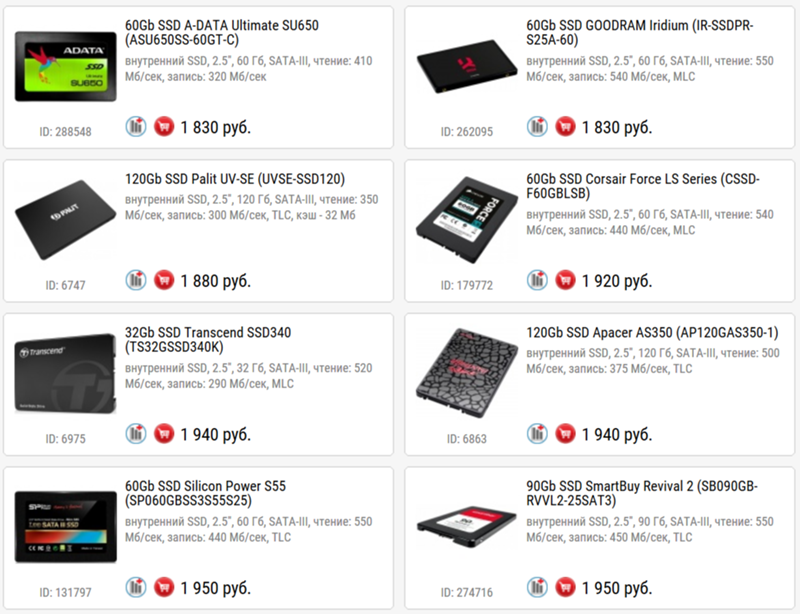 ) Этот тип диска легко заменить на 2,5-дюймовый SSD на базе SATA, если вы можете получить физический доступ к диску. Большинство продаваемых на рынке твердотельных накопителей представляют собой 2,5-дюймовые диски, причем твердотельные накопители заключены в корпус размером и формой с жесткий диск ноутбука. Также есть вероятность, что в ноутбуке уже есть SSD внутри 2.Форм-фактор 5-дюймового диска, такого же размера и формы, как у жесткого диска. Вы можете просто поменять его на другой (предположительно более просторный).
) Этот тип диска легко заменить на 2,5-дюймовый SSD на базе SATA, если вы можете получить физический доступ к диску. Большинство продаваемых на рынке твердотельных накопителей представляют собой 2,5-дюймовые диски, причем твердотельные накопители заключены в корпус размером и формой с жесткий диск ноутбука. Также есть вероятность, что в ноутбуке уже есть SSD внутри 2.Форм-фактор 5-дюймового диска, такого же размера и формы, как у жесткого диска. Вы можете просто поменять его на другой (предположительно более просторный).
Другая возможность, особенно в тонком ноутбуке последней модели: внутри него уже может быть SSD в одном из двух альтернативных форм-факторов: mSATA или M.2. В наши дни производители используют в новых ноутбуках только M.2; Некоторые модели ноутбуков, выпущенные много лет назад, могли использовать уже не существующий mSATA. Однако оба реализуют твердотельный накопитель в виде тонкой пластины без платы. (Чтобы различить их: большинство твердотельных накопителей mSATA имеют ширину 31 мм и длину 50 мм; M. 2 тоньше, шириной 22 мм.) Они могут сэкономить много места внутри ноутбука, но, очевидно, вы не сможете заменить их на 2,5-дюймовый диск гораздо большего размера.
2 тоньше, шириной 22 мм.) Они могут сэкономить много места внутри ноутбука, но, очевидно, вы не сможете заменить их на 2,5-дюймовый диск гораздо большего размера.
SSD-накопитель mSATA можно заменить только на другой SSD-накопитель mSATA, но он сигнализирует о старом ноутбуке. Если у вас есть загрузочный диск M.2, стоит обновить этот SSD M.2 только на другой, большей емкости. (См. Наш обзор лучших твердотельных накопителей M.2, чтобы узнать больше о M.2 и растущем разнообразии этих накопителей.) Имейте в виду, что M.2 твердотельные накопители типа «мармелад» выглядят одинаково, но они могут использовать PCI Express или SATA в качестве интерфейса шины, в зависимости от накопителя. Ваш ноутбук, вероятно, поддерживает только один тип шины или другой в слоте M.2, поэтому убедитесь, что вы знаете, что вам нужно и что вы получаете.
M.2 SSD также бывают разной длины, и вы не хотите покупать тот, который физически длиннее, чем максимально поддерживаемое пространство. (Более короткий может работать, в зависимости от конструкции. ) Большинство накопителей M.2 имеют так называемый форм-фактор «Type-2280», который обозначает ширину и длину накопителя: 22 мм в ширину и 80 мм в длину.Привод Type-2242 (42 мм) или Type-2260 (60 мм) может использоваться производителем ноутбука для экономии места.
) Большинство накопителей M.2 имеют так называемый форм-фактор «Type-2280», который обозначает ширину и длину накопителя: 22 мм в ширину и 80 мм в длину.Привод Type-2242 (42 мм) или Type-2260 (60 мм) может использоваться производителем ноутбука для экономии места.
M.2 также бывают разной толщины, которая чаще всего соответствует доступному для них объему хранилища. (Чем больше ячеек памяти требуется для накопителя M.2, тем больше вероятность, что он будет двусторонним.) Lexar NM610 — хороший пример твердотельного накопителя, который, хотя и не лучший из тех, что мы когда-либо тестировали, мог бы быть предпочтительным вариантом для любых обновлений ноутбуков, которым не хватает места в отсеке для обновлений, поскольку ячейки памяти находятся только на половине модуля накопителя.Опять же, вам нужно знать, какой тип диска у вас есть, прежде чем покупать, поэтому мы рекомендуем заглянуть в руководство, проверить любые доступные таблицы данных или в первую очередь обратиться в службу поддержки.
Говоря о толщине диска, если ноутбуку больше нескольких лет, во многих случаях у вас будет обычный 2,5-дюймовый жесткий диск … так что вы захотите рассмотреть профиль 2,5-дюймового диска высота тоже.
Сквозь толстый или тонкий?
Почти все 2,5-дюймовые твердотельные накопители SATA последних моделей имеют толщину 7 мм, а в прошлые годы — 9.Чаще встречались твердотельные накопители толщиной 5 мм. Эти измерения не были произвольными: старые 2,5-дюймовые жесткие диски, предназначенные для ноутбуков, обычно имели толщину 9,5 мм, поэтому внешние корпуса ранних твердотельных накопителей SATA были сделаны такой толщины, чтобы заполнить эти отсеки. Теперь отсеки для жестких дисков в ноутбуках различаются по высоте, поэтому потребовались более тонкие твердотельные накопители.
2,5-дюймовый отсек для жестких дисков внутри ноутбука будет спроектирован так, чтобы принимать только одну из этих толщин. Если это отсек высотой 9,5 мм, у большинства современных твердотельных накопителей будет немного места для маневра в отсеке.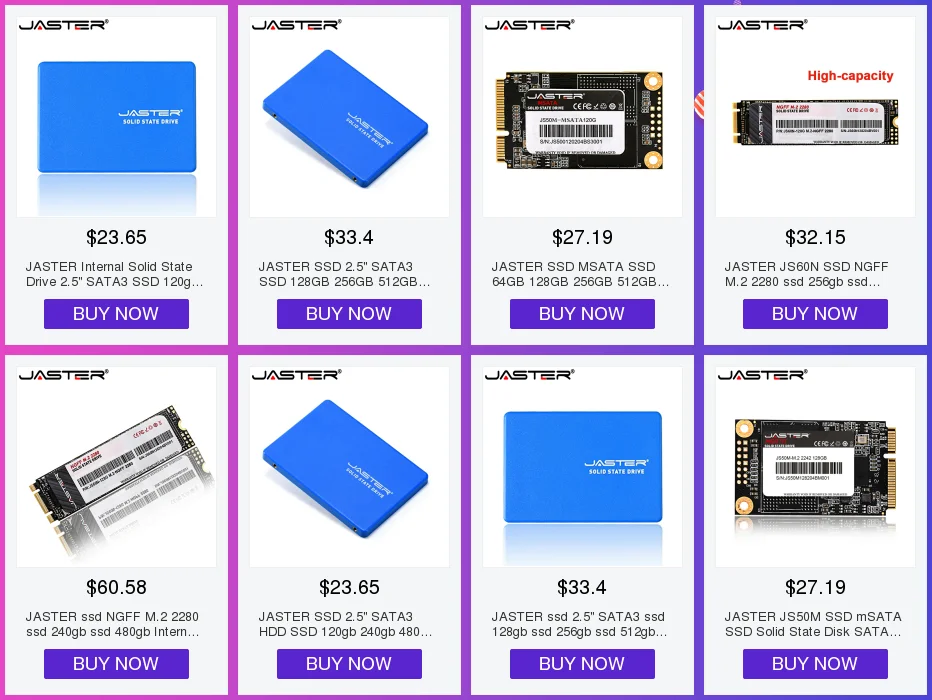 Это неплохо, но не идеально; вы хотите, чтобы твердотельный накопитель плотно прилегал к нему, чтобы колебания внутри отсека не сгибали разъем SATA (и вы не слышали дребезжащего дребезжания). Вы должны проверить, связывает ли поставщик твердотельного накопителя прокладку, чтобы жестко удерживать диск в отсеке, если она вам нужна. В настоящее время все меньше и меньше производителей SSD делают это. Вы всегда можете импровизировать один из (непроводящих, пожалуйста!) Подручных материалов, но готовый подойдет лучше и будет выглядеть более профессионально.
Это неплохо, но не идеально; вы хотите, чтобы твердотельный накопитель плотно прилегал к нему, чтобы колебания внутри отсека не сгибали разъем SATA (и вы не слышали дребезжащего дребезжания). Вы должны проверить, связывает ли поставщик твердотельного накопителя прокладку, чтобы жестко удерживать диск в отсеке, если она вам нужна. В настоящее время все меньше и меньше производителей SSD делают это. Вы всегда можете импровизировать один из (непроводящих, пожалуйста!) Подручных материалов, но готовый подойдет лучше и будет выглядеть более профессионально.
Если 2.5-дюймовый отсек имеет высоту 7 мм, поэтому он плотно подходит для большинства современных твердотельных накопителей.
Знайте свое программное обеспечение
Некоторые диски поставляются с лицензией на копирование диска или приложение «фантомного» копирования, такое как Acronis TrueImage. Это хорошая надбавка, но мы не считаем включение или отсутствие такого программного обеспечения нарушением условий сделки, поскольку нам повезло с выполнением таких задач (например, клонирование диска) с помощью бесплатного программного обеспечения, такого как EaseUS’s Disk. Скопируйте домой.
Скопируйте домой.
Тем не менее, некоторые производители лучше, чем другие, с точки зрения служебных программ для конкретных дисков.Некоторые твердотельные накопители не поставляются; другие, такие как SSD EVO и Pro от Samsung, поставляются со сложными приложениями для настройки и мониторинга, воплощенными в приложении Samsung Magician.
Комплекты обновления
Некоторые производители твердотельных накопителей продают свои диски как голые (самые дешевые), так и объединенные в «комплекты обновления» за небольшую надбавку. Некоторые комплекты предназначены специально для ноутбуков или настольных компьютеров; Комплект обновления для настольных ПК может включать адаптер отсека для дисков, поэтому вы можете установить SSD в 3,5-дюймовый отсек, предназначенный для жесткого диска большего размера, в то время как комплект для ноутбука может включать в себя кабель для передачи данных SATA-USB, диск -программное обеспечение для клонирования, рама-заполнитель отсека или какое-то сочетание этих элементов. (Знайте, что наличие «переходника отсека 3,5 — 2,5 дюйма» означает комплект, ориентированный на настольный компьютер, а не ноутбук.)
(Знайте, что наличие «переходника отсека 3,5 — 2,5 дюйма» означает комплект, ориентированный на настольный компьютер, а не ноутбук.)
Также знайте, что иногда можно сэкономить несколько долларов, выбрав голый кости версии диска, если вам не нужны аксессуары для обновления. Но если вы новичок в обновлении SSD, вы можете оценить дополнительные детали и дополнительные инструкции.
Большой вопрос: внутренний или внешний?
Наконец, возникает вопрос, действительно ли все эти хлопоты того стоят.Если вы просто хотите увеличить объем хранилища на своем ноутбуке, а перспективы попасть внутрь корпуса мрачны, мы рекомендуем ознакомиться с нашими обзорами лучших внешних твердотельных накопителей, а также лучших внешних жестких дисков для Mac и лучших внешних накопителей. жесткие диски в целом.
Обновление внутреннего жесткого диска портативного компьютера до твердотельного накопителя обычно больше связано с производительностью, чем с чем-либо еще. Будь то более быстрая загрузка, сокращение времени загрузки в играх или просто общая скорость отклика во время повседневных задач, обновление внутреннего диска с установленной на нем ОС — это то, что больше всего повлияет на эти показатели.
Но если вам просто нужно место для хранения большего количества фотографий, музыки или файлов, к которым вы не так часто обращаетесь, внешний SSD или жесткий диск могут быть гораздо более простым способом увеличения емкости вашего ноутбука … нет требуется отвертка.
Лучшие SSD для ноутбуков 2021 года
Кредит: Reviewed.com / TJ Donegan
Samsung 860 EVO — наш любимый твердотельный накопитель для ноутбуков, поскольку он отлично работает, экономичен и выпускается во всех мыслимых форм-факторах.
Как мы тестировали
Тестер
Меня зовут Т.Дж. Донеган, я исполнительный редактор Reviewed. Я рассмотрел практически все виды технологий, которые вы можете купить, от фотоаппаратов и видеокамер до смартфонов, ноутбуков и компонентов ПК. Я построил множество нестандартных ПК для себя и других и за годы потерял не менее 20 винтов в различных компьютерах.
Со стороны тестирования в этом обзоре занимается Кайл Гамильтон, наш штатный техник по тестированию продуктов и обозреватель.Он бывший специалист по валидации в Intel, где отвечал за тестирование мощности, производительности и терморегулирования твердотельных накопителей.
Кредит: Reviewed.com / TJ Donegan
Если в вашем ноутбуке используются стандартные 2,5-дюймовые твердотельные накопители, все в этом форм-факторе должно отлично подходить, но производительность будет ограничена.
Испытания
Для тестирования мы полагаемся на бесплатную и легкодоступную Crystal Disk Mark, что означает, что вы сможете легко проверить наши результаты.Мы выбрали нашу тестовую партию, изучив рыночные данные, отзывы пользователей, текущие цены и просмотрев другие подробные руководства по лучшим твердотельным накопителям в таких местах, как Anandtech. Мы также связались с каждым производителем, чтобы обсудить их текущие линейки продуктов, чтобы узнать, какие диски могут быть вскоре заменены.
Хотя мы ориентируемся на производительность ноутбука, для простоты использования каждый диск был протестирован с использованием игрового компьютера Lenovo, подключенного в качестве дополнительного диска через SATA III. Для каждого прогона теста мы использовали полный набор тестов Crystal Disk Mark (настроен на повторение 9 раз).Мы повторили тестовый запуск с каждым приводом не менее двух раз и сравнили наши результаты с другими розетками, чтобы убедиться, что они находятся в пределах ожидаемых норм.
Что нужно знать о твердотельных накопителях
Кредит: Reviewed.com / TJ Donegan
Слева: Samsung 860 EVO в форм-факторе M.2. Правильно: то же самое на 2,5-дюймовом диске
Вы можете написать 10 000 слов на разных типах твердотельных накопителей и при этом не объяснить всех различий, поэтому мы не будем усложнять задачу.При покупке SSD вам сначала нужно выяснить, что подойдет к вашему ноутбуку или ПК. Большинство ноутбуков, игровых консолей и ПК имеют так называемые «2,5-дюймовые» диски, которые немного больше игральной карты. Если это то, что вам нужно, просто купите один, и вы знаете, что он идеально подойдет.
Однако в некоторых тонких ноутбуках вы найдете так называемый порт «M.2» с твердотельными накопителями, которые выглядят как длинные тонкие печатные платы. Почему кардинальное изменение? Поскольку фактическая память в твердотельных накопителях действительно плотно упакована, поэтому большая часть места в 2.5-дюймовые диски потрачены впустую. Накопители M.2 занимают меньше места, что идеально подходит для современных ноутбуков.
НакопителиM.2 занимают меньше места, что идеально подходит для современных ноутбуков.
Большинство твердотельных накопителей M.2 имеют ширину 22 мм, но бывают разной длины до 80 мм. (В названии модели такой флешки обычно стоит цифра «2280», обозначающая ее размер). Обычно вы можете заменить более длинный SSD M.2 на более короткий, но для уверенности обратитесь к производителю.
В некоторых ноутбуках есть место для обоих типов дисков, и от простого использования M.2 SSD вместо 2,5-дюймового. Большинство дисков, которые мы тестировали в этом руководстве, имеют оба форм-фактора и имеют одинаковый «предел скорости» из-за стандарта SATA III — даже версии M.2. Просто купите то, что вам нужно, и вы получите примерно такую же производительность.
Однако есть новый, более быстрый тип SSD под названием NVMe. Память NVMe помещается в слот M.2 и может преодолеть этот предел скорости, но только если ваш ноутбук поддерживает это. Поскольку это в основном ограничено высокопроизводительными машинами и игровыми ноутбуками (и это дороже), мы оставляем их для будущего руководства.
Другие протестированные нами твердотельные накопители
Другие статьи, которые могут вам понравиться
Проверяем нашу работу.
Мы используем стандартизированные и научные методы тестирования, чтобы тщательно изучить каждый продукт и предоставить вам объективно точные результаты. Если вы обнаружили разные результаты в своем собственном исследовании, напишите нам, и мы свяжемся с вами. Если результаты кажутся существенными, мы с радостью повторно протестируем продукт, чтобы попытаться воспроизвести эти результаты.В конце концов, экспертные оценки являются важной частью любого научного процесса.
Напишите нам по электронной почтеЛучшие твердотельные накопители 2021: получите самое быстрое хранилище для своего ПК
Для надежности, сборки и скорости выбирайте лучшие твердотельные накопители. Хотя все еще можно использовать традиционные жесткие диски, которые, как правило, более рентабельны, твердотельные накопители — это просто более эффективное решение для хранения данных, если вы работаете с большими файлами или вам нужен быстрый доступ к ним. Это потому, что у них нет движущихся частей, а это также означает, что они с меньшей вероятностью выйдут из строя или будут повреждены.
Таким образом, предприятия и профессионалы, которым необходим быстрый доступ к наиболее важным данным, могут извлечь выгоду только из надежности и скорости, которые обеспечивают лучшие твердотельные накопители. Это сэкономит много времени всем, кто регулярно работает с большими файлами, например создателям контента и видеоредакторам. Кроме того, твердотельные накопители меньше по размеру, поэтому их легко установить в любой компьютер, который вам нужен, будь то тонкий Ultrabook или один из лучших игровых ПК .
Воспользуйтесь преимуществами скорости этих накопителей, даже если у вас нет одного из лучших ПК .Добавляете ли вы диск или обновляете старый, в нашем списке лучших твердотельных накопителей вы найдете то, что соответствует вашим потребностям, от самых быстрых M.2 SSD до лучших игровых SSD .
(Изображение предоставлено Samsung)Лучший твердотельный накопитель: Samsung 980 Pro
Samsung вставляет свою шляпу в кольцо PCIe 4.0
Технические характеристики
Емкость: 250 ГБ — 1 ТБ
Интерфейс: PCIe Gen 4.0 x 4, NVMe 1.3c
Гарантия: Ограниченная гарантия до 5 лет или до TBW для каждой емкости
Причины для покупки
+ Исключительная производительность + Конкурентоспособная цена + Хороший рейтинг выносливости
Причины, по которым следует избегать
-PCIe 3.0 пользователям будет лучше с более дешевым накопителем
Если вы можете позволить себе не жалеть средств на приобретение накопителя, то Samsung 980 Pro может быть лучшим SSD для вас. Это самый быстрый твердотельный накопитель, который мы когда-либо тестировали, что делает его идеальным для будущего вашего устройства, особенно когда вы получаете емкость 1 ТБ. И хотя это не самый дешевый SSD на рынке, он обеспечивает такую скорость без существенного повышения цены по сравнению с конкурентами. Просто помните, что для того, чтобы в полной мере использовать его скорость, твердотельный накопитель Gen4 жизненно важен.
Читать обзор полностью : Samsung 980 Pro
Samsung 970 Evo Plus — один из самых быстрых накопителей на рынке. (Изображение предоставлено Samsung)Лучший твердотельный накопитель NVMe: Samsung 970 Evo Plus
Продвижение Samsung
Технические характеристики
Емкость: 250 ГБ / 500 ГБ / 1 ТБ / 2 ТБ
Интерфейс: PCIe Gen 3 x4 M.2
Гарантия : 5 лет
ЛУЧШИЕ ПРЕДЛОЖЕНИЯ СЕГОДНЯ
Причины для покупки
+ Дешево + Высокая производительность
Причины, которых следует избегать
— Скорость последовательной записи снижается под нагрузкой
Samsung не новичок в создании одних из лучших SSD , поэтому, когда он выпустил Samsung 970 Evo Plus с более высокими скоростями и новым кремнием, даже мы были удивлены.Samsung 970 Evo Plus — это просто один из самых быстрых накопителей на рынке, но тот факт, что Samsung продает его по такой выгодной цене, — это лишь вишенка на торте. Учитывая доступность этого накопителя, нетрудно рекомендовать его как лучший SSD для всех.
Прочитать полный обзор : Samsung 970 Evo Plus
WD Black SN750 имеет чрезвычайно высокую скорость произвольного чтения 412,5 МБ / с. (Изображение предоставлено Western Digital) (Изображение предоставлено Corsair)Лучший игровой SSD: Corsair MP400
Попрощайтесь с этими загрузочными экранами
Технические характеристики
Емкость: 1 ТБ / 2 ТБ / 4 ТБ / 8 ТБ
Интерфейс: PCIe Gen 3 x4 M.2
Гарантия: 5 лет
Причины для покупки
+ Сильная цена + Скорость и пространство
Причины, которых следует избегать
— Низкая выносливость
Corsair MP400 — жемчужина. Благодаря низким ценам даже на твердотельные накопители SATA, Corsair MP400 предлагает тонну хранилища, так что вы получите максимальную отдачу за свои деньги. Но это не твердотельный накопитель SATA. Это твердотельный накопитель PCIe NVMe, к тому же не такой уж и медленный. Он конкурентоспособен по скорости со многими другими твердотельными накопителями PCIe 3.0 и значительно дешевле. Единственный недостаток — это низкая выносливость, но это не будет серьезной проблемой для типичных пользователей, которые не пишут тонны данных.
Прочтите полный обзор: Corsair MP400
Intel Optane 905P, безусловно, быстрый твердотельный накопитель. (Изображение предоставлено Intel) (Изображение предоставлено Intel)Лучший SSD U.2: Intel Optane 905P
Невероятно быстрый SSD
Технические характеристики
Емкость: 1,5 ТБ
Интерфейс: 2,5 дюйма PCIe * x4
Гарантия : 5 лет
Причины для покупки
+ Быстрая произвольная скорость чтения / записи + светодиодное освещение
Optane SSD 905P вряд ли новичок, но со случайным чтением с рейтингом 575000 IOPS и произвольной записью с рейтингом 555000 IOP, это определенно один из самых быстрых дисков Intel.Конечно, его скорость последовательного чтения 2600 МБ / с и последовательной записи 2200 МБ / с может показаться немного заурядной, особенно рядом с твердотельными накопителями Samsung 970 Evo и WD Black NVMe, что не мешает ему быть быстрым твердотельным накопителем. , не говоря уже об одном из лучших SSD на рынке.
(Изображение предоставлено SK Hynix)Лучший твердотельный накопитель PCIe: SK Hynix Gold P31
Самая гибкая установка SSD
Технические характеристики
Емкость: 500 ГБ / 1 ТБ
Интерфейс: PCIe Gen 3 x4 M.2
Гарантия: 5 лет
Причины для покупки
+ Фантастические скорости + Справедливая стоимость
Причины, по которым следует избегать
-PCIe 4.0 существует
SK Hynix Gold P31 — фантастический привод, особенно по его недавно сниженной цене. Он предлагает невероятную скорость на интерфейсе PCIe 3.0, даже приближаясь к некоторым из протестированных нами накопителей на базе PCIe 4.0. Но в этом и заключается единственный серьезный недостаток: сейчас на рынке появляются гораздо более быстрые диски. Во многих случаях P31 будет отличным выбором, но есть пустой PCIe 4.0, будет разумнее использовать более быстрый диск.
Прочтите полный обзор: SK Hynix Gold P31
(Изображение предоставлено Samsung)Лучший твердотельный накопитель среднего уровня: Samsung 980
Неожиданный победитель
Технические характеристики
Емкость: 250 ГБ, 500 ГБ, 1 ТБ
Интерфейс: PCIe Gen 3.0 x4, NVMe 1.4
Гарантия: 5 лет или до 600 TBW
Причины для покупки
+ Конкурентоспособная цена + Высокая производительность + Черная печатная плата
Причины, по которым следует избегать
-Нет Самый быстрый-Не самый дешевый
Хотя только PCIe 3.0 и далеко от Samsung 980 Pro, Samsung 980 — это мощный и высокопроизводительный накопитель, который дает вам довольно хорошую цену, особенно за 1 ТБ памяти. Он обеспечивает скорость чтения и записи до 3500 МБ / с и до 3000 МБ / с, а благодаря своему полностью чёрному виду делает работу незаметной и стильной. Если вы хотите заполнить слот PCIe 4.0, возможно, вам стоит поискать в другом месте. В противном случае вы получите хорошую отдачу от этой поездки.
Прочтите полный обзор: Samsung 980
(Изображение предоставлено Silicon Power)Best M.2 SSD: Silicon Power US70
Сочетание высокой скорости и хранения
Технические характеристики
Емкость: 1 ТБ / 2 ТБ / 4 ТБ / 8 ТБ
Интерфейс: PCIe Gen 4 x4 M.2
Гарантия: 5 лет
Лучшее на сегодняшний день Silicon Power US70 2 ТБ имеет
причины для покупки
+ хорошая цена + достойная скорость
причины избегать
— некоторая конкуренция
Silicon Power US70 снижает цену на твердотельные накопители PCIe 4.0 до более удобной для восприятия цены уровень.Он приятно быстр для целеустремленной езды и обладает серьезной выносливостью, но у него есть некоторые конкуренты, которые могут подорвать его в цене, при этом вырвавшись вперед по скорости. Не помогает и то, что он находится на странной синей печатной плате, которая не будет хорошо сочетаться со многими материнскими платами.
Прочтите полный обзор: Silicon Power US70
Samsung 860 Pro — один из лучших твердотельных накопителей для тех, кто все еще придерживается SATA 3. (Изображение предоставлено Samsung)Лучший твердотельный накопитель SATA 3: Samsung 860 Pro
SATA 3 еще не умер
Технические характеристики
Емкость: 250 ГБ / 512 ГБ / 1 ТБ / 2 ТБ / 4 ТБ
Интерфейс: SATA 3
Гарантия: 5 лет
ЛУЧШИЕ ПРЕДЛОЖЕНИЯ СЕГОДНЯ
Причины для покупки +
Доступная модель 4 ТБ + повышенная безопасность
Причины, которых следует избегать
-SATA 3 ограничивает производительность
Люди, возможно, больше не сходят с ума от SATA 3, но Samsung 860 Pro доказывает, что в устаревшем интерфейсе еще много жизни.Обладая объемом памяти до 4 ТБ и скоростью передачи, приближающейся к теоретическому максимуму интерфейса SATA 3, не говоря уже о высочайшей надежности и безопасности, Samsung 860 Pro является одним из лучших твердотельных накопителей для тех, кто все еще придерживается SATA 3.
Прочтите полный обзор: Samsung 860 Pro
Intel 750 Series можно подключить к разъему PCIe на материнской плате. (Изображение предоставлено Intel)Лучший твердотельный накопитель U.2: Intel 750 Series
Проводное соединение для будущего
Технические характеристики
Емкость: 400 ГБ / 800 ГБ / 1.2 ТБ
Интерфейс: PCIe Gen 3 x4 U.2
Гарантия: 5 лет
Причины для покупки
+ Большой гарантийный срок + Огромная емкость
Причины, которых следует избегать
— Не так быстро, как некоторые другие накопители PCIe
Стандарт U.2 позволяет использовать SSD большей емкости и использует слот PCIe x4 вашего компьютера для отправки всех этих данных туда и обратно. В серию Intel 750 входит кабель, поэтому вы можете установить диск в отсек корпуса и по-прежнему подключать его к разъему PCIe на материнской плате, что делает его одним из наших любимых, а также одним из лучших твердотельных накопителей, предлагаемых сегодня.
Прочтите полный обзор: Intel 750 Series
Samsung 860 Evo обеспечивает улучшенную скорость чтения / записи и обладает множеством форм-факторов. (Изображение предоставлено Samsung)Лучший бюджетный SSD: Samsung 860 Evo
Удивительная скорость по фантастической цене
Технические характеристики
Емкость: 250 ГБ / 500 ГБ / 1 ТБ / 2 ТБ / 4 ТБ
Интерфейс: 2,5 дюйма, mSATA, M .2
Гарантия: 5 лет
ЛУЧШИЕ СДЕЛКИ СЕГОДНЯ
Причины для покупки
+ Заметное улучшение скорости + Впечатляющая выносливость
Причины, по которым следует избегать
-SATA3 ограничивает потенциал
Samsung пришлось действовать с трудом — Samsung 850 Evo был любим за его потрясающую производительность и доступную цену.К счастью, Samsung 860 Evo абсолютно преуспел, ну… преуспел. Несмотря на то, что Samsung 860 Evo ограничен интерфейсом SATA3, он обеспечивает производительность, которая повторяет своего предшественника, с улучшенными скоростями чтения / записи и множеством форм-факторов, сохраняя при этом свою бюджетную цену. 860 Evo, без сомнения, лучший SSD для тех, кто ищет SSD начального уровня без необходимости вскрывать свои копилки.
Прочтите полный обзор: Samsung 860 Evo
(Изображение предоставлено Team Group)Лучший SSD с RGB-подсветкой: Team T-Force Delta Max
Стильные RGB-подсветки, ограничения скорости SATA
Технические характеристики
Емкость: 250 ГБ / 500 ГБ / 1 ТБ
Интерфейс: SATA III
Гарантия: 3 года
Лучшая на сегодняшний день Team Group T-Force Delta RGB 250 ГБ сделок
Причины для покупки
+ Стильный дизайн + Performance
Причины, которых следует избегать
— Превосходен
Твердотельный накопитель T-Force Delta Max от Team выглядит настолько стильно, насколько это возможно для накопителя, благодаря слою RGB, который может синхронизироваться с различными материнскими платами.На самом деле это тоже самая быстрая сторона для твердотельного накопителя SATA, и Team не взимает слишком большую плату за эстетику геймера. Но это не проблема, если сравнивать с твердотельным накопителем PCIe, который теперь может превзойти его как по скорости, так и по цене.
Твердотельный накопитель Intel серии 760p отличается фантастическим соотношением цены и производительности. (Изображение предоставлено Intel)Лучший загрузочный накопитель SSD: Intel серии 760p SSD
Великолепная производительность по еще более выгодной цене
Технические характеристики
Емкость: 128 ГБ / 256 ГБ / 512 ГБ
Интерфейс: PCIe Gen 3 x4 M.2
Гарантия: 5 лет
Причины для покупки
+ Сверхбыстрая скорость чтения + Доступная цена
Причины, которых следует избегать
— Немного медленная скорость записи
Лучшие твердотельные накопители NVMe были слишком дорогими для большинства пользователей . Но эти дни подходят к концу — твердотельные накопители Intel серии 760p все меняют. Этот твердотельный накопитель отличается впечатляющей производительностью, которая лишь немного уступает всеми любимому Samsung 960 Evo: скорость чтения составляет 3056 МБ / с, а записи — 1606 МБ / с.Но что действительно выделяет 760p, так это фантастическое соотношение цены и качества. Да, на рынке есть более быстрые диски NVMe, но вы будете платить за них больше, и, честно говоря, это того не стоит. Это один из лучших твердотельных накопителей не только потому, что он быстрый, но и потому, что Intel 760p заставляет нас смотреть в будущее.
Прочтите полный обзор: Intel 760p Series SSD
Samsung X5 Portable SSD — быстрый, безопасный и надежный. (Изображение предоставлено Samsung)Лучший внешний SSD: Samsung X5 Portable SSD
Без компромиссов
Технические характеристики
Емкость: 500 ГБ / 1 ТБ / 2 ТБ
Интерфейс: Thunderbolt 3
Гарантия: 3 года
Причины для купить
+ Чрезвычайно быстрый + Thunderbolt 3
Причины, по которым следует избегать
-Дорогой
Если вы творческий человек или профессионал, и вам нужен внешний твердотельный накопитель NVMe, который сэкономит ваше время, а не тратит его зря, вы можете хочу взглянуть на портативный твердотельный накопитель Samsung X5 Portable SSD.Благодаря использованию Thunderbolt 3, прочному корпусу из магниевого сплава и 256-битному шифрованию AES, он быстрый, безопасный и надежный — все, что вам нужно, на внешнем твердотельном накопителе, в котором можно хранить всю вашу тяжелую творческую работу. Это не дешевый аксессуар, но это один из лучших твердотельных накопителей и его цена. Обычные пользователи могут захотеть поискать где-нибудь еще, все дело в скорости.
Прочитать полный обзор : Samsung X5 Portable SSD
Обзор лучших предложений на сегодня
Как правильно купить твердотельный накопитель: руководство на 2021 год
Получение одного из лучших SSD для вашей системы является ключевым моментом, потому что самый простой способ замедлить работу ПК с одним из лучших процессоров — это связать его с медленным хранилищем.Ваш процессор может обрабатывать миллиарды циклов в секунду, но он часто тратит много времени на ожидание, пока ваш диск загрузит ему данные. Жесткие диски особенно медлительны, потому что у них есть пластины, которые должны раскручиваться, и правая рука для чтения, которая должна физически найти путь к секторам данных, которые вы в настоящее время ищете. Чтобы добиться оптимальной производительности, вам понадобится хороший твердотельный накопитель (SSD).
Ознакомьтесь с нашей функцией, чтобы узнать больше о различиях между жесткими дисками и твердотельными накопителями. Хотя твердотельные накопители почти всегда быстрее, все же есть случаи (например, объемные хранилища), где определенно стоит рассмотреть жесткие диски.Потому что жесткие диски на 10 ТБ можно купить менее чем за 200 долларов, а твердотельный накопитель на 4 ТБ обойдется вам дороже 400 долларов.
Если вы уже знаете о типах дисков и хотите получить конкретные рекомендации, посетите нашу страницу «Лучшие твердотельные накопители». А если вам нужен внешний диск или твердотельный накопитель для портативного хранилища или резервного копирования, обязательно посетите нашу страницу «Лучшие внешние диски». Но если у вас нет докторской степени в области SSD, вот несколько вещей, которые вам нужно учитывать при совершении покупок.
Поскольку такие диски, как Intel 660p и его преемник Intel 665p, начинают уступать массовым дискам на старом интерфейсе SATA, обеспечивая при этом большую скорость, это может стать началом конца нашего старого друга, Serial ATA.Тем не менее, Samsung недавно выпустила 870 EVO, так что SATA еще не умер. И существующие диски SATA также должны будут продолжать падать в цене, чтобы, по крайней мере, конкурировать по цене, поскольку они не могут рассчитывать на то, чтобы идти в ногу с дисками NVMe по производительности.
Но диски NVMe PCIe 3.0, которые когда-то были самыми быстрыми хранилищами, уступили твердотельным накопителям PCIe 4.0 M.2 таких производителей, как Gigabyte, Corsair, Patriot и Samsung. Эти диски действительно значительно увеличивают последовательную скорость (благодаря удвоению пропускной способности шины PCIe).Но вам понадобится материнская плата AMD X570 или B550, чтобы один из этих накопителей работал на максимальной скорости, или материнская плата Intel Z590 в паре с одним из будущих процессоров Intel Rocket Lake-S. И во многих отношениях, помимо очевидного скачка в последовательной производительности, пользователи могут не увидеть больших реальных преимуществ от этих накопителей. Но нет никаких сомнений в том, что следующее поколение накопителей PCIe 4.0, таких как SN850 от WD Black, впечатляюще маневренно.
TLDR
Вот четыре быстрых совета, за которыми следуют наши подробные ответы на многие часто задаваемые вопросы:
- Знайте свой компьютер: Узнайте, есть ли у вас слоты для M.2 диска на материнской плате. В противном случае вам может потребоваться 2,5-дюймовый диск.
- Емкость от 500 ГБ до 1 ТБ: Даже не думайте о покупке диска с объемом памяти менее 256 ГБ. 500 ГБ — это хороший баланс между ценой и емкостью. А поскольку диски емкостью 1 ТБ опускаются ниже ценовой категории 100 долл. США / 100 долл. США, они также являются отличным и вместительным вариантом.
- SATA дешевле, но медленнее: Если ваш компьютер поддерживает диски NVMe / PCIe или Optane, подумайте о покупке диска с одной из этих технологий.Однако диски SATA более распространены, обычно стоят меньше и по-прежнему обеспечивают отличную производительность для обычных приложений.
- Любой SSD лучше жесткого диска: Даже самый плохой SSD как минимум в три раза быстрее жесткого диска в наиболее распространенных сценариях использования. В зависимости от рабочей нагрузки разница в производительности между хорошими и отличными твердотельными накопителями может быть незначительной.
Сколько вы можете потратить?
Объем большинства потребительских дисков составляет от 120 ГБ до 2 ТБ. Хотя накопители на 120 ГБ являются самыми дешевыми, они недостаточно вместительны, чтобы вместить большое количество программного обеспечения, и обычно медленнее, чем их аналоги с большей емкостью.Многие компании начали отказываться от этой низкой мощности. Чтобы увеличить размер со 120 до 250 ГБ, нужно всего 15 долларов, и эти деньги потрачены не зря. Дельта между дисками 250 ГБ и 500 ГБ также может быть небольшой. Золотое пятно между ценой, производительностью и емкостью для большинства пользователей составляло 500 ГБ, но все чаще 1 ТБ становится лучшим выбором, особенно когда диски на 1 ТБ опускаются до 100 долларов или меньше.
Также растет количество накопителей (в основном от Samsung) емкостью более 2 ТБ.Но они, как правило, чрезвычайно дороги (более 400 долларов / 400 фунтов стерлингов), поэтому на самом деле они полезны только для профессиональных пользователей, которым нужно место и скорость и которые не прочь за это заплатить.
Какие твердотельные накопители поддерживает ваш компьютер?
В наши дни твердотельные накопители бывают разных форм-факторов и работают с несколькими возможными аппаратными и программными соединениями. Какой диск вам нужен, зависит от того, какое устройство у вас есть (или вы собираетесь покупать). Если у вас есть один из лучших игровых ПК или вы собираете ПК с новейшей материнской платой среднего и высокого класса, ваша система может включать большинство (или все) современные типы дисков.
Кроме того, современные тонкие ноутбуки и трансформируемые модели в основном перешли исключительно на форм-фактор M.2 в форме жевательной резинки, в котором нет места для традиционного 2,5-дюймового накопителя в стиле портативного компьютера. И во все большем количестве случаев производители ноутбуков припаивают хранилище непосредственно к плате, так что вы вообще не можете обновиться. Поэтому перед покупкой вам обязательно нужно проконсультироваться с руководством к своему устройству или проверить инструмент Crucial Advisor Tool, чтобы выяснить, какие у вас есть варианты.
Какой форм-фактор вам нужен? Твердотельные накопители
выпускаются в трех основных форм-факторах плюс один необычный вариант.
Типы твердотельных накопителей.- 2,5-дюймовый Serial ATA (SATA): Наиболее распространенный тип, эти диски имитируют форму традиционных жестких дисков портативных компьютеров и подключаются через те же кабели и интерфейс SATA, с которыми должен быть знаком любой средний опытный специалист по обновлению. Если на вашем ноутбуке или настольном компьютере есть отсек для 2,5-дюймового жесткого диска и запасной разъем SATA, эти диски должны быть совместимы с функцией drop-in (хотя вам может потребоваться адаптер отсека при установке на настольный компьютер только с большим, 3.5-дюймовые отсеки для жестких дисков свободны).
- Карта расширения SSD (AIC) : Эти диски потенциально могут быть намного быстрее, чем большинство других дисков, поскольку они работают по шине PCI Express, а не по SATA, которая была разработана более десяти лет назад для справиться с вращающимися жесткими дисками. Они также могут получить доступ к большему количеству линий PCIe, чем большинство дисков M.2. Диски AIC подключаются к разъемам на материнской плате, которые чаще используются для лучших видеокарт или контроллеров RAID. Конечно, это означает, что они подходят только для настольных компьютеров, и для их установки вам понадобится пустой слот PCIe x4 или x16.
Если ваш настольный компьютер компактный и у вас уже установлена видеокарта, возможно, вам не повезло. Но если у вас есть место на вашем современном настольном компьютере и свободный слот, эти диски могут быть одними из самых быстрых из доступных (например, Intel Optane 900p), во многом из-за их дополнительной площади поверхности, обеспечивающей лучшее охлаждение. При перемещении данных на экстремальных скоростях выделяется изрядное количество тепла.
- твердотельные накопители M.2 : по форме напоминающий карту памяти, но гораздо меньшего размера, M.2 стали стандартом для тонких ноутбуков, но вы также найдете их на большинстве материнских плат для настольных ПК. Многие высокопроизводительные платы даже имеют два или более слота M.2, поэтому вы можете запускать диски в RAID.
Хотя большинство дисков M.2 имеют ширину 22 мм и длину 80 мм, некоторые из них короче или длиннее. Вы можете сказать это по четырех- или пятизначному числу в их именах, где первые две цифры обозначают ширину, а остальные — длину. Самый распространенный размер — M.2 Type-2280. Хотя ноутбуки обычно работают только с одним размером, на многих материнских платах для настольных ПК есть точки крепления для более длинных и более коротких дисков.
Самые большие диски M.2 имеют размер 2, 4 или даже 8 ТБ. Итак, если у вас щедрый бюджет и вам нужно много места для хранения, для вас есть M.2.
- SSD-накопители U.2: На первый взгляд эти 2,5-дюймовые компоненты выглядят как традиционные жесткие диски SATA. Однако они используют другой разъем и отправляют данные через быстрый интерфейс PCIe, и обычно они толще 2,5-дюймовых жестких дисков и твердотельных накопителей. Диски U.2 обычно дороже и имеют большую емкость, чем обычные M.2 диска. Серверы с большим количеством открытых отсеков для дисков могут извлечь выгоду из этого форм-фактора, хотя для настольных компьютеров он встречается крайне редко.
Лучшая на сегодняшний день Adata XPG SX8200 Pro (1 ТБ) предлагает
Вам нужен диск с интерфейсом SATA или PCIe?
Ремень, потому что эта насадка сложнее, чем должна быть. Как отмечалось ранее, 2,5-дюймовые твердотельные накопители работают по интерфейсу Serial ATA (SATA), который был разработан для жестких дисков (и запущен еще в 2000 году), в то время как накопители дополнительных карт работают по более быстрой шине PCI Express, которая имеет больше пропускной способности для таких вещей, как видеокарты.
НакопителиM.2 могут работать либо через SATA или PCI Express, в зависимости от накопителя. Самые быстрые диски M.2 также поддерживают протокол NVMe, который был разработан специально для быстрых современных хранилищ. Сложный бит (хорошо, еще один сложный бит ) заключается в том, что диск M.2 может быть на основе SATA, на основе PCIe без поддержки NVMe или на основе PCIe с поддержкой NVMe. Тем не менее, большинство высокопроизводительных твердотельных накопителей M.2, выпущенных в последние годы, поддерживают NVMe.
Оба диска M.2 и соответствующий M.2 на материнских платах выглядят очень похоже, независимо от того, что они поддерживают. Поэтому не забудьте дважды проверить руководство для своей материнской платы, ноутбука или трансформируемого, а также то, что поддерживает данный накопитель, перед покупкой.
Если ваши ежедневные задачи включают просмотр веб-страниц, офисные приложения или даже игры, большинство твердотельных накопителей NVMe не будут заметно быстрее, чем менее дорогие модели SATA. Если ваши ежедневные задачи состоят из более тяжелой работы, такой как передача больших файлов, видео или высококачественное редактирование фотографий, перекодирование или сжатие / распаковка, то вам лучше перейти на твердотельный накопитель NVMe.Эти твердотельные накопители обеспечивают до пяти раз большую пропускную способность, чем модели SATA (и вдвое больше, если вы выбираете накопитель PCIe 4.0 NVMe), что повышает производительность в приложениях с более высокой производительностью.
Кроме того, стоимость некоторых накопителей NVMe (например, SSD 660p от Intel) ниже, чем у многих накопителей SATA. Поэтому, если ваше устройство поддерживает NVMe, и вы найдете выгодную сделку на диске, вы можете рассмотреть вариант NVMe, даже если у вас нет сильной потребности в дополнительной скорости.
Какая мощность вам нужна?
- 128GB Класс: Держитесь подальше.Эти диски малой емкости, как правило, имеют более низкую производительность из-за минимального количества модулей памяти. Кроме того, после того, как вы поставите Windows и пару игр, у вас закончится место. Кроме того, вы можете перейти на следующий уровень всего за 10 долларов больше.
- 250GB Класс: Эти диски дешевле, чем их более крупные собратья, но они все еще довольно тесны, особенно если вы используете свой компьютер для размещения операционной системы, компьютерных игр и, возможно, большой библиотеки мультимедиа.Если в вашем бюджете есть место для маневра, рекомендуется увеличить емкость хотя бы на один уровень до диска класса 500 ГБ.
- 500 ГБ Класс: Диски с таким уровнем емкости предлагают разумный объем места по приемлемой цене, хотя диски емкостью 1 ТБ становятся все более привлекательными.
- 1 ТБ Класс: Если у вас нет массивных носителей или игровых библиотек, на диске емкостью 1 ТБ должно быть достаточно места для вашей операционной системы и основных программ, а также достаточно места для будущего программного обеспечения и файлов.
- 2 ТБ Класс: Если вы работаете с большими медиафайлами или просто имеете большую игровую библиотеку, к которой вы хотите получить доступ без частой перетасовки установки, накопитель на 2 ТБ часто стоит дороговизны.
- Класс 4 ТБ (и выше): Вам действительно нужно столько места на SSD, чтобы потратиться на один из них. SSD-накопитель на 4 ТБ будет довольно дорогим — обычно более 400 долларов / 500 фунтов стерлингов — и у вас не будет много вариантов. Samsung уже много лет продает потребительские диски емкостью 4 ТБ, но многие другие компании придерживаются лимита в 2 ТБ, если вы не перейдете на более дорогое корпоративное хранилище.
Если вы являетесь пользователем настольного компьютера или у вас есть игровой ноутбук с несколькими дисками и вам нужна большая емкость, вам лучше выбрать пару меньших твердотельных накопителей, которые часто сэкономят вам сотни долларов, пока еще предлагая примерно такое же место для хранения и скорость. Пока цены не упадут и мы не увидим рост конкуренции, диски емкостью 4 ТБ и более будут отданы профессионалам и энтузиастам с очень глубокими карманами.
А как насчет энергопотребления?
Если вы пользуетесь настольным компьютером и хотите добиться максимальной производительности, вам, вероятно, все равно, сколько энергии вы потребляете.Но для владельцев ноутбуков и трансформируемых планшетов эффективность вождения важнее скорости, особенно если вам нужен аккумулятор на целый день.
Выбор чрезвычайно эффективного накопителя, такого как Samsung 860 EVO, вместо более быстрого, но энергоемкого накопителя NVMe (например, Samsung 960 EVO) может значительно увеличить время автономной работы. А модели большей емкости могут потреблять больше энергии, чем диски меньшей вместимости, просто потому, что на больших дисках больше пакетов NAND, на которые можно записывать данные.
Хотя приведенный выше совет верен в общем смысле, некоторые двигатели могут противостоять тенденциям, а технологии всегда развиваются и меняют ситуацию.Если время автономной работы является ключевым фактором при покупке накопителя, обязательно ознакомьтесь с тестами энергопотребления, которые мы проводим для каждого тестируемого твердотельного накопителя.
Какой контроллер должен быть у вашего SSD?
Думайте о контроллере как о процессоре вашего привода. Он направляет ваши операции чтения и записи и выполняет другие ключевые задачи, связанные с производительностью и обслуживанием накопителя. Может быть интересно углубиться в конкретные типы контроллеров и их характеристики. Но для большинства людей достаточно знать, что, как и в случае с ПК, чем больше ядер, тем лучше для более производительных накопителей большей емкости.
Хотя контроллер, очевидно, играет большую роль в производительности, если вы не хотите вдаваться в подробности того, как конкретные диски сравниваются друг с другом, лучше проверить наши обзоры, чтобы увидеть, как диск работает в целом, а не фокусироваться. многое по контроллеру.
Какой тип памяти (NAND flash) вам нужен?
Покупая твердотельный накопитель для обычных вычислений на настольном компьютере или ноутбуке, вам не нужно явно обращать внимание на , чтобы обращать внимание на тип хранилища внутри накопителя.Фактически, в наши дни, когда на рынке представлено большинство опций, у вас в любом случае нет особого выбора. Но если вам интересно, что находится в этих флэш-пакетах внутри вашего накопителя, мы рассмотрим различные типы ниже. Некоторые из них гораздо менее распространены, чем раньше, а некоторые становятся стандартом де-факто.
- Одноуровневая ячейка (SLC) Флэш-память появилась первой и была основной формой флеш-памяти в течение нескольких лет. Поскольку (как следует из названия) он хранит только один бит данных на ячейку, он работает очень быстро и работает долго.Но, учитывая современные технологии хранения, они не очень плотны с точки зрения того, сколько данных они могут хранить, что делает их очень дорогими. На данный момент, помимо чрезвычайно дорогих корпоративных дисков и использования в качестве небольших объемов быстрого кеша, SLC был заменен более новыми, более плотными типами флеш-хранилищ.
- Multi-Layer Cell (MLC) появился после SLC и в течение многих лет был предпочтительным типом хранилища из-за его способности хранить больше данных по более низкой цене, несмотря на то, что он медленнее. Чтобы обойти проблему скорости, многие из этих дисков имеют небольшой объем более быстрого кеша SLC, который действует как буфер записи.Сегодня, помимо нескольких высокопроизводительных потребительских накопителей, MLC был заменен следующими шагами в технологии хранения NAND, TLC и QLX.
- Трехуровневая ячейка (TLC) flash по-прежнему медленнее, чем MLC, как следует из названия. Кроме того, он стал более насыщенным, что привело к появлению более емких и доступных дисков. Большинство приводов TLC (за исключением некоторых наименее дорогих моделей) также используют какую-то технологию кэширования, потому что TLC сам по себе без буфера часто ненамного быстрее жесткого диска.
Для обычных пользователей, работающих с потребительскими приложениями и операционными системами, это не проблема, потому что запись на диск обычно не выполняется достаточно долго, чтобы заполнить более быстрый кеш. В течение многих лет технология TLC была предпочтительной для массовых и бюджетных накопителей, но она также была вытеснена QLC. - Quad-Level Cell (QLC) Технология стала фактическим стандартом для следующего этапа революции твердотельных хранилищ. И, как следует из названия, это должно привести к появлению менее дорогих и более вместительных дисков благодаря увеличению плотности.Но это часто связано с более низким рейтингом выносливости (см. Ниже), а также с более низкой устойчивой скоростью записи после заполнения кеша диска.
А как насчет выносливости?
Это две другие области, в которых покупателям, ищущим приводы для универсальных вычислений, по большей части не нужно погружаться слишком глубоко, если они этого не хотят. Вся флеш-память имеет ограниченный срок службы, то есть после того, как любая данная ячейка памяти будет записана определенное количество раз, она перестанет хранить данные. Производители дисков часто указывают номинальную долговечность дисков в виде общего количества записанных терабайт (TBW) или количества операций записи на диск в день (DWPD).
SATA NVMe SSD (Изображение предоставлено Samsung)Лучший на сегодняшний день Samsung 860 EVO (250 ГБ) имеет дело с
Но большинство накопителей имеют «избыточное выделение ресурсов», что позволяет частично использовать часть емкости в качестве резервной копии. По прошествии лет, когда ячейки начнут умирать, накопитель будет перемещать ваши данные с изношенных ячеек в новые новые, тем самым значительно продлевая срок службы накопителя. Как правило, если вы не помещаете свой SSD на сервер или в какой-либо другой сценарий, где он записывается почти постоянно (24/7), все сегодняшние диски рассчитаны на достаточный срок службы, чтобы работать как минимум 3-5 лет, если нет. более.
Если вы планируете использовать свой накопитель намного дольше указанного срока или знаете, что будете записывать на накопитель гораздо больше, чем средний пользователь компьютера, вы, вероятно, захотите, в частности, избегать накопителей QLC и инвестировать в них. модель с рейтингом выносливости выше среднего и / или более длительной гарантией. Например, накопители Samsung Pro обычно имеют высокий рейтинг надежности и длительную гарантию. Но опять же, подавляющему большинству пользователей компьютеров не стоит беспокоиться о долговечности накопителя.
Вам нужен привод с 3D флешкой? А как насчет слоев?
Это снова вопрос, о котором вам не нужно беспокоиться, если вам не интересно. В SSD-накопителях флеш-память раньше была однослойной (плоской). Но, начиная с модели Samsung 850 Pro в 2012 году, производители накопителей начали складывать ячейки памяти друг на друга слоями. Samsung называет свою реализацию этой технологии «V-NAND» (вертикальная NAND), Toshiba / Kioxia называет ее «BiCS FLASH». Большинство других компаний просто называют это тем, что есть: 3D NAND.Со временем производители накопителей накладывают все больше и больше слоев друг на друга, что приводит к созданию более плотных, просторных и менее дорогих накопителей.
На данный момент подавляющее большинство потребительских твердотельных накопителей текущего поколения сделано с использованием какого-либо типа 3D-хранилища. В наши дни многие диски используют 96-слойную или 128-слойную NAND, и технологии для добавления дополнительных слоев всегда находятся в разработке. Но помимо того, что вы смотрите на маленькие буквы на листе технических характеристик или коробке, единственная причина, по которой вы, вероятно, заметите, что ваш накопитель имеет 3D NAND, — это цена.Накопители на основе 3D обычно стоят значительно меньше, чем их предшественники при той же емкости, потому что они дешевле в производстве и требуют меньшего количества флэш-пакетов внутри накопителя для того же объема хранилища.
А как насчет 3D XPoint / Optane?
3D XPoint (произносится как «точка пересечения»), созданный в партнерстве между Intel и Micron (производитель твердотельных накопителей Crucial), представляет собой технологию хранения данных, которая может быть намного быстрее, чем любые существующие традиционные твердотельные накопители на основе флэш-памяти (подумайте о производительности аналогично DRAM), а также увеличивает срок службы для более длительного хранения.
Дополнительная карта (Изображение предоставлено Intel)Лучший на сегодняшний день твердотельный накопитель Intel Optane 905P (1 ТБ)
В то время как Micron принимал активное участие в разработке 3D Xpoint и намеревается в конечном итоге вывести его на рынок, с этого момента Напомним, что Intel — единственная компания, которая в настоящее время продает эту технологию потребителям под своим брендом Optane. Память Optane предназначена для использования в качестве кэширующего диска в тандеме с жестким диском или более медленным твердотельным накопителем на базе SATA, в то время как Optane 900p (дополнительная карта) / 905P являются автономными дисками, а Intel 800p может использоваться как либо кэширующий диск , либо как автономный диск (хотя ограниченная емкость делает его более идеальным для первого).
Накопители Optane обладают большим потенциалом как в плане сверхбыстрой производительности, так и в качестве варианта кэширования для тех, кому нужна скорость твердотельного накопителя для часто используемых программ, но емкость вращающегося жесткого диска для хранения мультимедиа и игр.
Но в начале 2021 года Intel объявила, что прекращает выпуск автономных приводов Optane. Так что до тех пор, пока Micron не сочтет нужным представить Xpoint потребителям, эта технология, похоже, окажется в тупике для энтузиастов, ищущих экстремальные хранилища.Возможно, на смену Optane придет технология Samsung Z-NAND.
Bottom Line
Теперь, когда вы понимаете все важные детали, которые разделяют SSD и типы SSD, ваш выбор должен быть ясен. Помните, что высокопроизводительные диски, хотя технически быстрее, часто не кажутся более быстрыми, чем менее затратные варианты в обычных задачах.
Так что, если вы не гонитесь за экстремальной скоростью из профессиональных соображений или энтузиастов, часто лучше выбрать доступный по цене основной накопитель с необходимой емкостью по доступной цене.Установка на любой современный твердотельный накопитель вместо обычного вращающегося жесткого диска — это огромная разница, которую вы сразу заметите. Но, как и в случае с большинством аппаратного обеспечения ПК, для обычных пользователей уменьшается отдача по мере того, как вы поднимаетесь на вершину стека продуктов.
БОЛЬШЕ: Лучшие твердотельные накопители
БОЛЬШЕ: Лучшие внешние жесткие диски и портативные твердотельные накопители
БОЛЬШЕ: Как продать бывшие в употреблении компоненты ПК
Intel Optane SSD 900P — Tom’s Hardware
Лучшие на сегодняшний день твердотельные накопители Intel Optane 900P (480 ГБ)
Функции и характеристики
Обновление 12/4/2017: Мы добавили емкость 480 ГБ к исходному обзору, который включал только накопитель на 240 ГБ.Обзор привода Optane емкостью 480 ГБ начинается на третьей странице. Наши выводы также были обновлены на четвертой странице.
Время, наконец, пришло. Вы видели 3D Xpoint для предприятий в нашем обзоре Intel DC P4800X и видели его как быстрый кеш для настольных ПК в нашем обзоре памяти Optane. Но это именно та форма, которую вы действительно ждали: загрузочный твердотельный накопитель 3D Xpoint для настольного компьютера. Intel Optane 900p. Предположительно самый быстрый потребительский SSD, известный человечеству. Он наступил, и нам пора рассмотреть то, что обещает стать серьезным сдвигом поколений в потребительских хранилищах.
Intel Optane SSD 900P молниеносно быстр благодаря своей новой памяти 3D XPoint, но он также дорог, потому что передовые технологии пользуются большим спросом. Intel и Micron разрабатывали память 3D XPoint более десяти лет в рамках секретного проекта, в ходе которого была создана первая новая производимая память с 1966 года. Компании до сих пор не рассказывают нам все подробности, лежащие в основе технологии, но сторонние фирмы подтвердили, что это форма памяти изменения фазы (PCM).
- Intel SSD 600p (1 ТБ) (1 ТБ коричневый) на Amazon за 825 долларов
Эта новая быстрая память предназначена для заполнения разрыва в производительности между DRAM и хранилищем, поэтому она распространяется на обе территории.3D XPoint дороже NAND, но он также быстрее и долговечнее. 3D XPoint медленнее DRAM, но также дешевле и плотнее. Лучшая часть? В отличие от DRAM, он сохраняет данные при отключении питания, что делает его подходящей заменой NAND.
Вступая в этот обзор, мы уже знали, что Optane SSD 900P станет самым быстрым потребительским SSD в истории. Корпорация Intel заимствовала настольную версию на базе DC P4800X корпоративного класса, самого быстрого из протестированных нами твердотельных накопителей. Реальный вопрос заключался в том, насколько Intel будет стерилизовать потребительскую версию, чтобы снизить затраты и удержать администраторов центров обработки данных от принятия настольной модели в качестве своей собственной.
Intel нашла способ удержать корпоративных клиентов от приобретения всех этих накопителей: настольный Optane SSD 900P имеет на одну треть выносливость модели центра обработки данных и теряет некоторые корпоративные функции, такие как SMBus. Тем не менее, настольный Optane SSD 900P соответствует характеристикам производительности DC P4800X или даже превосходит их, поэтому обещает взрывную производительность.
Технические характеристики
Intel Optane SSD 900P AIC (280 ГБ)
Intel Optane SSD 900P 2.5-дюймовый стандартный кабель (280 ГБ)
Intel Optane SSD 900P M.2 — U.2 (280 ГБ)
Intel выводит на рынок твердотельные накопители Optane емкостью 280 и 480 ГБ. Накопители выпускаются в двух предсказуемых форм-факторах: карта расширения PCIe и 2,5-дюймовый диск U.2 с разъемом SFF-8639. Intel подготовит только четыре модели во время первоначального развертывания, 480 ГБ U.2 появится позже. Есть два номера модели для дисков U.2, но у нас есть только конкретные номера для дисков 280 ГБ.Один будет поставляться со стандартным кабелем U.2, а другой — с адаптером M.2 — U.2.
Емкость 900P соответствует 375 ГБ ЦОД DC P4800X. Intel поделилась с нами дорожной картой, в которой перечислены корпоративные модели большей емкости, которые появятся позже в этом году, и еще более крупные диски в 2018 году. Мы полностью ожидаем, что настольные версии также вырастут со временем, но Intel не упомянула каких-либо окончательных планов относительно будущих накопителей.
Optane 900P обеспечивает скорость последовательного чтения до 2500 МБ / с, что на 100 МБ / с выше, чем у корпоративного DC P4800X.Скорость последовательной записи составляет 2000 МБ / с, но вам нужно потрудиться, чтобы достичь этого. Optane SSD 900P действительно отличается от пакета NAND SSD, когда мы сравниваем произвольную производительность. Диски для настольных ПК достигают до 550 000/500 000 операций ввода-вывода в секунду при чтении / записи, что намного превышает показатели любого твердотельного накопителя для настольных ПК.
Как работает 3D XPoint
К настоящему времени вы привыкли к высоким произвольным характеристикам производительности с твердотельными накопителями NVMe, но продукты Optane отличаются. Как мы продемонстрировали в нашем обзоре памяти Optane, новая память способна обеспечивать очень высокую производительность при небольшой глубине очереди.Мы даже можем полностью заполнить диск некоторыми рабочими нагрузками, прежде чем достичь глубины очереди 8.
3D XPoint поддерживает побитовую адресацию, поэтому в отличие от твердотельных накопителей на базе NAND, которые записывают большие куски, Optane 900P может разбивать данные 4K на более мелкие. кусочки и разбросать их по нескольким кубикам, что повысит производительность. Каждый кристалл 3D XPoint также имеет 64 отдельных области, которые могут одновременно реагировать на команды, тогда как обычная NAND имеет максимум четыре. Это должно обеспечить взрывной прирост производительности настольных ПК.
В отличие от NAND, 3D XPoint представляет собой оперативную память. Это означает, что контроллеру SSD не нужно стирать существующие данные перед записью новых данных. Устранение лишнего цикла записи увеличивает выносливость и производительность, устраняя при этом обычный процесс сборки мусора. Это делает 900P невосприимчивым к мелким заботам обычных твердотельных накопителей, таким как стабильная производительность.
Преимущества Optane перед твердотельными накопителями
Optane SSD 900P ускоряет выполнение любых рабочих нагрузок, связанных с хранением данных. В отличие от Optane Memory, это не устройство кэш-памяти, хотя вы можете очень творчески подойти к многоуровневому хранилищу с помощью стороннего программного обеспечения.Это путь, который мы хотели бы изучить в будущем.
Intel опубликовала список рабочих нагрузок, в которых Optane 900P превосходит твердотельные накопители на базе NAND:
Высокая производительность произвольного чтения и записи Высокая производительность при малой глубине очереди Высокая производительность одновременного чтения и записи Высокая производительность чтения и записи при небольшой емкости Высокая производительность сохраняется как Диск заполняет Тяжелые рабочие нагрузки, которые вызывают износ диска и требуют высокой надежности
Это охватывает большинство типов доступа к данным.Однако мы не знаем никого, кто специально нацелился бы на высокопроизводительный диск малой емкости. Большинство пользователей делают покупки по цене, но Optane SSD — единственный доступный продукт, выходящий за рамки флэш-памяти, поэтому нормальное поведение покупателя, вероятно, не применимо.
Intel Optane 900P — это новый уровень, который выходит за рамки быстроты, поэтому существующие твердотельные накопители только что опустились на ступеньку ниже. Например, Intel SSD 750 и Samsung 960 Pro уже не самые быстрые; теперь они «меньше, чем Optane».
Цены, гарантия и надежность
Intel Optane SSD 900P поступит на рынок по цене 389 долларов (280 ГБ) и 599 долларов (480 ГБ).Это дорого. Стоимость 900P примерно в три раза выше, чем у твердотельных накопителей NAND.
Однако у нас есть некоторые опасения. Корпоративный DC P4800X 375GB в настоящее время продается в Newegg за 1900 долларов. Мы никогда не видели такой по рекомендованной розничной цене 1520 долларов. Ограниченная доступность также вызывает беспокойство. Intel поставляла DC P4800X клиентам центров обработки данных в течение нескольких месяцев, но найти диск через канал довольно редко. После саммита по флэш-памяти мы попытались найти P4800X в MSRP, но ушли с пустыми руками.Многие из розничных продавцов, с которыми мы связались, назвали нам время ожидания от двух до трех месяцев. Это, очевидно, вызывает некоторые опасения по поводу доступности Optane SSD 900P. Один из розничных торговцев со списком 900P показывает наличие 30 октября. В нашем брифинге Intel заявила, что диски будут доступны в день запуска (26.10.2017).
На 900P предоставляется ограниченная пятилетняя гарантия, которая ограничена рейтингом выносливости. Рейтинг выносливости поддерживает 10 операций записи на диск в день для обеих емкостей. Это дает 8 760 терабайт гарантированной записи для модели 480 ГБ.Для сравнения, Samsung 960 Pro 2TB предлагает 1200 терабайт гарантированной записи, поэтому 900P легко обеспечивает достаточную выносливость для пользователей настольных компьютеров. Хорошо, что выносливость 900P высока — накопитель такой быстрый, что нам удалось записать 85 ТБ чуть более чем за день. Intel заявила, что диски перейдут в состояние только для чтения по истечении срока службы.
Программное обеспечение
Мы ожидаем, что Intel обновит программное обеспечение SSD Toolbox, но на момент написания оно не полностью поддерживает 900P.Программное обеспечение Intel SSD Toolbox поможет вам оптимизировать некоторые настройки операционной системы, обновить прошивку и безопасно стереть данные с дисков.
Упаковка и аксессуары
Изображение 1 из 5 Изображение 2 из 5 Изображение 3 из 5 Изображение 4 из 5 Изображение 5 из 5Optane SSD 900P — первый потребительский продукт компании 9-й серии . Intel выбрала подходящий диск для обозначения верхней полки.
Одновременно с запуском Intel впервые продемонстрирует этот накопитель на CitizenCon, где собирается сообщество игроков Star Citizen от Roberts Space Industries.В рамках партнерства Optane SSD 900P будет поставляться с кодом загрузки эксклюзивного внутриигрового корабля Sabre Raven, обладающего уникальными игровыми возможностями. Как вы уже догадались, особенность Sabre Raven связана с его превышением максимальной скорости.
Привод поставляется с дополнительным кронштейном для использования половинной высоты и половинной длины в меньших шасси.
Обращение к слухам о PCIe 4.0 и светодиодной / RGB-подсветке
Intel не объяснила, почему некоторые интернет-магазины разместили страницы с описанием дополнительных моделей.Официальное объяснение состоит в том, что комплекты Star Citizen имеют разные номера деталей, а стандартные модели появятся позже. Ранее в этом году появился слайд с правильными техническими характеристиками 900P. На этом единственном скриншоте было изображение 900P с эффектом освещения либо от светодиодов, либо от светодиодов RGB. Intel не анонсировала этот продукт сегодня, и компания не обсуждает неизданные продукты.
На стороне реселлера мы обнаружили несколько ссылок на PCI Express 4.0 и соответствующие номера деталей.Эти списки появились всего через несколько дней после того, как PCI-SIG объявил окончательные спецификации для PCIe 4.0. Мы думаем, что это могла быть ошибка со стороны торговых посредников, возможно, связанная с интерфейсом 900P PCIe 3.0 x4 . Мы должны увидеть платформы и компоненты PCIe 4.0 в 2018 году, но для Intel не имеет смысла выпускать продукт PCIe 4.0 сейчас.
Пристальный взгляд
Изображение 1 из 2 Изображение 2 из 2Благодаря двум металлическим крышкам, которые служат радиаторами и защищают чувствительные компоненты для поверхностного монтажа, на накопителе особо не на что обратить внимание.Привод действительно выглядит великолепно, но мы должны задаться вопросом, что случилось со светодиодной версией, которая была изображена в утечке из Азии в начале года.
Внутреннее устройство
Изображение 1 из 4 Изображение 2 из 4 Изображение 3 из 4 Изображение 4 из 4Под радиатором мы обнаружили специальный семиканальный контроллер ASIC NVMe от Intel. Он может адресовать до четырех кристаллов на канал (всего 28). 900P 280GB поставляется с 21 пакетом по 16 ГБ, распределенным по обеим сторонам печатной платы. Это дает нам общий объем памяти 3D XPoint в 336 ГБ.
SSD на базе NAND имеют резервную область, которая является частью емкости, которую пользователь не может использовать. Некоторая часть резервной области предназначена для служебных данных ECC и реализаций RAID на уровне устройства, которые повышают надежность. Остальная часть резервной области обычно предназначена для избыточного выделения ресурсов, что увеличивает производительность и выносливость.
Optane SSD имеют запасную область, но они не используют ее в традиционном смысле, потому что многие из обычных правил SSD не применяются. Вместо этого они используют дополнительное пространство для ECC и метаданных на уровне устройства, и, в отличие от NAND, они не включают встроенное избыточное выделение ресурсов на уровне кристалла.Мы также можем предположить, что часть дополнительной емкости используется для замены вышедших из строя ячеек.
Не рекомендуется снимать радиатор. Это повредит термопрокладки, потому что они не разделяются чисто. Пользовательский контроллер ASIC и пакеты 3D XPoint не предоставляют нам много дополнительной информации, в отличие от Intel. Этот продукт по-прежнему остается в секрете, поэтому у нас мало технической информации, которой мы можем поделиться.
ПОДРОБНЕЕ: Лучшие твердотельные накопители
БОЛЬШЕ: Как мы тестируем жесткие диски и твердотельные накопители
ПОДРОБНЕЕ: все содержимое SSD
Что такое M.2 SSD? Базовое определение
M.2 — это форм-фактор SSD (твердотельные накопители) , имеющий форму жевательной резинки. Эти твердотельные накопители обычно быстрее, но дороже традиционных 2,5-дюймовых твердотельных накопителей.
В тонких игровых ноутбуках все чаще используются твердотельные накопители M.2, поскольку они занимают меньше места, чем 2,5-дюймовые твердотельные накопители или жесткие диски.
M.2 SSD имеют размер хранилища до 2 ТБ. Другие форм-факторы предлагают большую емкость.
Чтобы использовать SSD M.2 в игровом ПК или ноутбуке, вам понадобится материнская плата с M.2 слота. На некоторых материнских платах есть два или более слота M.2, что позволяет использовать твердотельные накопители в режиме RAID.
В то время как 2,5-дюймовые твердотельные накопители используют шину SATA , которая дебютировала в 2000 году и изначально была предназначена для жестких дисков, а карты расширения используют шину PCIe , которая быстрее и имеет большую пропускную способность, чем SATA, M. 2 можно использовать в любом случае, в зависимости от продукта. Кроме того, некоторые из самых быстрых и лучших твердотельных накопителей используют интерфейс NVMe, который был разработан для устройств быстрого хранения.
Итак, M.2 может быть на основе SATA, PCIe с поддержкой NVMe или на основе PCIe без поддержки NVMe. Твердотельный накопитель M.2 с поддержкой NVMe предлагает до пяти раз большую пропускную способность, чем модели SATA M.2, обеспечивая лучшую производительность в ключевых задачах, таких как передача файлов, редактирование видео или фотографий, перекодирование, сжатие и декомпрессия.
Большинство твердотельных накопителей M.2 имеют размер 22 x 80 мм (Ш x Д), но могут быть короче или длиннее. Вы можете определить размер твердотельного накопителя M.2, прочитав четырех- или пятизначное число в его названии или на печатной плате (PCB).Первые два числа — это его ширина, а остальные — его длина (пример: M.2 Type-2280). Наличие более длинного SSD означает больше места для чипов NAND, но не обязательно больше места для хранения.
Ниже приведены стандартные размеры SSD M.2:
- M.2 Type-2280 (22 x 80 мм)
- M.2 Type-2230 (22 x 30 мм)
- M.2 Type-2242 (22 x 42 мм) )
- M.2 Type-2260 (22 x 60 мм)
- M.2 Type-22110 (22 x 110 мм)
Эта статья является частью Tom’s Hardware Glossary .
Дополнительная литература:
лучших твердотельных накопителей 2021 года: SATA, NVMe и дополнительные карты
Выбор лучшего твердотельного накопителя или твердотельного накопителя для вашей конкретной системы и потребностей является ключевым моментом, если вам нужен лучший игровой ПК или ноутбук, или даже если вам просто нужна быстрая машина для повышения производительности. Медленный накопитель часто приводит к большому узкому месту, заставляя ваш процессор (даже если это один из лучших) бездельничать тактовые циклы, ожидая, пока данные не сработают. Чтобы ускорить запись и чтение, вам понадобится быстрый SSD.Чтобы определить лучший SSD, мы ежегодно тестируем десятки дисков и выделяем здесь лучшие.
Мы также добавили несколько лучших SSD для построения графиков для монет Chia. Внизу статьи вы найдете предложения по надбавке и стоимости, а также описание лучших атрибутов, на которые следует обращать внимание при покупке потребительского SSD специально для создания графиков Chia.
Выбор лучшего твердотельного накопителя для вас
По мере того, как такие диски, как Falcon M.2 от Adata и Intel 665p, подрывают массовые диски на более медленном интерфейсе SATA (который изначально был разработан для жестких дисков), мы можем стать свидетелями начала конца наш старый друг, Serial ATA.Но компании по-прежнему делают что-то новое с SATA, например, громоздкий диск Team Group на 15,3 ТБ. Существующие диски SATA должны будут и дальше становиться более доступными, чтобы, по крайней мере, конкурировать по цене, поскольку они не могут рассчитывать на то, чтобы идти в ногу с новыми дисками NVMe по производительности.
Молниеносно быстрые твердотельные накопители PCIe 4.0 M.2 стали обычным явлением и, вероятно, станут более популярными теперь, когда Intel наконец присоединилась к группе поддержки PCIe 4.0 с процессорами Z590 и 11-го поколения Rocket Lake. Эти накопители действительно значительно увеличивают последовательную скорость (благодаря удвоению пропускной способности шины PCIe), что делает их лучшими твердотельными накопителями для тех, кому нужна максимально высокая скорость.Например, Samsung 980 PRO может читать и писать со скоростью 7000 и 5000 МБ / с соответственно, а диски на базе контроллера Phison второго поколения обещают последовательную скорость до 7400/7000 МБ / с.
Но чтобы использовать эту скорость сегодня, вам понадобится либо материнская плата X570, либо плата B550 на стороне AMD, либо новая материнская плата Z590 от Intel.
С учетом всего сказанного имейте в виду, что во многих отношениях, помимо очевидного скачка в последовательной производительности, пользователи могут не увидеть больших реальных преимуществ от этих более быстрых накопителей.Это действительно зависит от того, насколько интенсивно вы используете свой диск.
Возможно, сейчас самое время купить ту модернизацию SSD, которую вы откладывали. Потому что новая криптовалюта под названием Chia, которая включает в себя участки «выращивания» на жестких дисках, а не «майнинг» на графических процессорах, недавно начала торговлю и уже указала на дефицит и рост цен в Азии и других странах. Если стоимость Chia Coin продолжит расти, вскоре мы можем столкнуться с нехваткой хранилищ или, по крайней мере, со значительным повышением цен по мере роста спроса.Спрос на диски, обусловленный Chia, за последний месяц снизился, по крайней мере, с точки зрения хранения SSD, но новое появление пулов может вновь вызвать интерес.
При выборе твердотельного накопителя учитывайте следующее:
- Выберите совместимый интерфейс (M.2 PCIe, SATA, карта расширения): Посмотрите руководство пользователя или базу данных, например Crucial Memory Finder, чтобы определить, что типы SSD, поддерживаемые вашим компьютером.
- От 512 ГБ до 1 ТБ: Не беспокойтесь о приобретении SSD меньше 256 ГБ.512 ГБ обеспечивает хороший баланс между ценой и емкостью, если у вас ограниченный бюджет. Но диски емкостью 1 ТБ становятся значительно дешевле, а диски емкостью 2 ТБ теперь более доступны, чем когда-либо.
- SATA самый медленный: SATA не такой быстрый, как M.2 PCIe или дополнительная карта PCIe, но большинство настольных компьютеров и многие ноутбуки могут использовать 2,5-дюймовые диски SATA, и многие из них выполняют типичные основные задачи Пользователи в любом случае не заметят разницы между хорошим новым диском SATA и более быстрой моделью PCIe.
Для получения дополнительной информации ознакомьтесь с нашим Руководством для покупателя SSD. Или, если вы ищете внешний SSD, вы можете проверить нашу страницу Лучшие внешние жесткие диски и SSD или узнать, как сэкономить деньги, создав собственный внешний SSD. Ниже вы найдете наши рекомендации для дисков со всеми тремя основными интерфейсами.
Лучшие твердотельные накопители, которые вы можете купить сегодня
Лучший в целом / Лучший SSD M.2: Samsung 980 Pro (Изображение предоставлено Tom’s Hardware)1. Samsung 980 Pro
Лучший в целом / Лучший M.2 SSD
Емкость: 250 ГБ, 500 ГБ, 1 ТБ, 2 ТБ | Форм-фактор: M.2 2280 Односторонняя | Интерфейс / протокол передачи: PCIe 4.0 x4 / NVMe 1.3c | Последовательные чтения / записи: 7 000 Мбит / с / 5 000 Мбит / с | Гарантия / Срок службы: 5 лет / до 1200 ТБВт
Непревзойденная производительность PCIe Gen4
AES 256-битное шифрование
Черная печатная плата
Программный пакет
5-летняя гарантия
Средний рейтинг долговечности
000 Дорогостоящий 9000 Тем, кто ищет лучшее, подойдет Samsung 980 PRO.Samsung объединила свой собственный контроллер твердотельного накопителя Elpis 8nm PCIe 4.0 x4 NVMe с самой быстрой V-NAND компании, чтобы добиться невероятной производительности.
Samsung 980 Pro обеспечивает пропускную способность до 7/5 ГБ / с и выдерживает более 1 миллиона операций ввода-вывода в секунду при произвольном чтении / записи, что делает его самым быстрым твердотельным накопителем из всех протестированных нами. Накопитель обладает всеми функциями, которые вы можете пожелать от высокопроизводительного твердотельного накопителя NVMe, что делает его идеальным накопителем для всех, кто хочет лучшего.
Читать: Обзор Samsung 980 PRO
Best M.2 SSD Альтернатива: WD Black SN850 (Изображение предоставлено Tom’s Hardware)2. WD Black SN850
Емкость: 250 ГБ, 500 ГБ, 1 ТБ, 2 ТБ | Форм-фактор: M.2 2280 Односторонняя | Интерфейс / протокол передачи: PCIe 4.0 x4 / NVMe 1.4 | Последовательные чтения / записи: 7000 Мбит / с / 5300 Мбит / с | Гарантия / Срок службы: 5 лет / до 1200 ТБВт
Конкурентоспособная производительность
Большой динамический кэш SLC
Черная печатная плата
Пакет программного обеспечения
5-летняя гарантия
Горячий при большой нагрузке
Высокое энергопотребление в режиме ожидания на настольный тестовый стенд
AES 256-битное шифрование не поддерживается
Благодаря гораздо более высокой производительности случайной выборки, более согласованному профилю записи и более высокой эффективности, Samsung 980 PRO заслужил звание нашего лучшего выбора для PCIe следующего поколения 4.0 x4 NVMe, но WD Black SN850 занимает второе место. В зависимости от цены вы не ошибетесь, выбрав один для своей высококлассной игровой или рабочей станции.
WD Black SN850 в сочетании с новым 16-нанометровым контроллером SSD WD Black G2 PCIe 4.0 x4 NVMe 1.4 знаменует собой существенное улучшение архитектуры твердотельных накопителей компании. WD Black SN850 может поддерживать скорость до 7 / 5,3 Гбит / с и обеспечивать очень высокую скорость отклика в случайном порядке, что позволяет твердотельным накопителям идти в ногу с нашим лучшим выбором.Хотя это происходит за счет высокого энергопотребления в режиме ожидания на нашем настольном тестовом стенде. Кроме того, в отличие от Samsung 980 Pro, в WD Black SN850 отсутствует 256-битное шифрование AES.
Читать: Обзор WD Black SN850
M.2 PCIe NVMe диски
Эти небольшие прямоугольные диски выглядят как палочки ОЗУ, только меньшего размера. Обычно они имеют длину 80 мм и ширину 22 мм, называемые размером 2280, но некоторые могут быть короче или длиннее, поэтому убедитесь, что вы выбрали тот, который соответствует вашему слоту. Вы можете получить M.2, которые поддерживают SATA, но большинство современных настольных компьютеров и ноутбуков со слотами M.2 поддерживают более быстрый стандарт PCIe NVMe.
Лучшее соотношение цены и качества PCIe 4.0 M.2 SSD: Sabrent Rocket 4 Plus (Изображение предоставлено Tom’s Hardware)3. Sabrent Rocket 4 Plus
Лучшее соотношение цены и качества PCIe 4.0 M.2 SSD
Емкости: 1 ТБ, 2 ТБ, 4 ТБ | Форм-фактор: M.2 2280 Двусторонний | Интерфейс / протокол передачи: PCIe 4.0 x4 / NVMe 1.4 | Последовательные чтения / записи: 7200 Мбит / с / 6900 Мбит / с | Гарантия / Срок службы: 5 лет (с регистрацией) / до 2800 TBW
Быстрая последовательная производительность
Конкурентоспособная цена
Большой и стабильный динамический кэш
Привлекательный дизайн
Годовая гарантия без регистрации
Не совсем так отзывчивый или эффективный, как Samsung / WD
Нет 256-битного шифрования AES
Низкая скорость записи после заполнения кэша записи
Работает на Phison PS5018-E18 PCIe 4.0 x4 NVMe SSD и флэш-память Micron 96L TLC, Sabrent Rocket 4 Plus может похвастаться серьезным оборудованием, которое позволило ему побить рекорды скорости записи в нашем тестировании. Он не только быстрый, с черной печатной платой, черной печатной платой и теплораспределителем медного тона, но и очень привлекательным M.2. По ценам, которые ниже, чем у WD и Samsung, это отличное решение для тех, кто хочет немного сэкономить, но при этом получить такую отзывчивую производительность PCIe 4.0. Кроме того, он имеет просторную емкость 4 ТБ, в отличие от WD и Samsung.Но имейте в виду, что по более низкой цене в нем отсутствует 256-битное аппаратное шифрование AES и предоставляется годовая гарантия без регистрации в течение 90 дней.
Читать: Обзор Sabrent Rocket 4 Plus
Лучшая альтернатива SSD PCIe 4.0 M.2: Adata XPG Gammix S50 Lite (Изображение предоставлено Tom’s Hardware)4. Adata XPG Gammix S50 Lite
Лучшее соотношение цены и качества PCIe 4.0 Альтернативный твердотельный накопитель M.2
Емкость: 1 ТБ, 2 ТБ | Форм-фактор : M.2 2280 Двусторонний | Интерфейс / протокол передачи: PCIe 4.0 x4 / NVMe 1.4 | Последовательные чтения / записи: 3900 Мбит / с / 3200 Мбит / с | Гарантия / Срок службы: 5 лет / до 1480 TBW
Конкурентоспособная производительность
Привлекательный дизайн
Доступные цены
Большой динамический кэш записи
AES 256-битное шифрование всего диска
5-летняя гарантия
Медленно производительность записи вне кеша
XPG SX8200 Pro от Adata долгое время был лучшим SSD в своем классе, но XPG Gammix S50 Lite от Adata по праву занял свое место как один из лучших SSD на рынке.Он не так быстр, как некоторые из его конкурентов с интерфейсом PCIe Gen4, но он действительно бросает вызов многим из лучших доступных твердотельных накопителей с интерфейсом PCIe Gen3, а также обладает множеством функций. Кроме того, он сохраняет прохладу благодаря стильному матированному алюминиевому радиатору и может похвастаться лучшими показателями износостойкости, чем Samsung 980 PRO.
Читать: Обзор Adata XPG Gammix S50 Lite
Лучший SSD M.2 для ноутбуков: SK hynix Gold P31 (Изображение предоставлено: Tom’s Hardware)5. SK hynix Gold P31
Емкости: 500 ГБ, 1 ТБ | Форм-фактор : M.2 2280 Односторонний | Интерфейс / протокол передачи: PCIe 3.0 x4 / NVMe 1.3 | Последовательные чтения / записи: 3500 Мбит / с / 3200 Мбит / с | Гарантия / Срок службы: 5 лет / до 750 TBW
Высочайшая производительность
Беспрецедентная эффективность
AES 256-битное шифрование
Емкость достигает 1 ТБ
SK hynix Gold P31 рекламирует лидерство на рынке как первый розничный продукт Выпуск SSD с флеш-памятью NAND 128 л. Благодаря новейшей памяти NAND от SK hynix, достигающей невероятной битовой плотности, Gold P31 выходит на рынок по очень низкой цене.Стоимость Gold P31 составляет всего 75 и 135 долларов за модели емкостью 500 ГБ и 1 ТБ соответственно. Это фантастическая ценность, которая заставит вас дважды подумать о том, чтобы потратить дополнительные 25-50 долларов на Samsung 970 EVO Plus.
SK hynix’s Gold P31 очень хорошо подходит для тех, кто хочет увеличить объем памяти своего ноутбука не только для увеличения емкости, но и для увеличения времени автономной работы. В то время как Adata SX8200 Pro показывает хорошие результаты по сравнению с Gold P31 в тестах, SK hynix гораздо более энергоэффективен, что приводит к более длительным сеансам автономной работы.Но в то время как Adata лучше всего подходит для настольных компьютеров, а SK hynix — для ноутбуков, гораздо более высокая производительность записи и сверхвысокая эффективность Gold P31 делают его лучшим всесторонним выбором для многих пользователей.
Пользователи портативных компьютеров, которым не требуется более терабайта памяти и уделяют приоритетное внимание времени автономной работы, определенно должны поставить новый SK hynix Gold P31 на первое место в своем списке накопителей.
Читать: SK hynix Gold P31 Review
Лучшая производительность PCIe 3.0 M.2 SSD: Samsung 970 EVO Plus (Изображение предоставлено Tom’s Hardware)6. Samsung 970 EVO Plus
Лучшая производительность PCIe 3.0 M.2 SSD
Емкости: 250 ГБ, 500 ГБ, 1 ТБ, 2 ТБ | Форм-фактор: M.2 2280 Односторонняя | Интерфейс / протокол передачи: PCIe 3.0 x4 / NVMe 1.3 | Последовательные чтения / записи: 3500 Мбит / с / 3200 Мбит / с | Гарантия / Срок службы: 5 лет / до 1200 TBW
Высокая общая производительность
Черная печатная плата
Отличный программный пакет
Можно использовать дополнительную оптимизацию эффективности
Samsung 970 EVO Plus нас впечатлил.Как и WD Black SN750, накопитель Samsung оснащен тем же контроллером, что и его предшественник. Но вместо того, чтобы обновлять его той же вспышкой, Samsung решил немного изменить ситуацию с помощью своей новой 9-слойной вспышки. Подобно тому, как вспышка достигает новых высот, производительность также достигает новых высот. Получившийся диск — это именно то, что написано в его названии: большой плюс.
Будучи первым широко доступным розничным твердотельным накопителем, появившимся на рынке с новейшей 9-слойной флэш-памятью Samsung, Samsung 970 EVO Plus обеспечивает ту же производительность, что и 970 EVO, а также многое другое.Накопитель неизменно доказывал, что он обладает одной из самых высоких характеристик записи на рынке и может справляться с тяжелыми рабочими нагрузками. Он даже превзошел собственный Samsung 970 PRO в нескольких тестах, что является большим подвигом, учитывая, что слоты PRO являются рабочей лошадкой Samsung для приложений класса рабочих станций.
Читать: Обзор Samsung 970 EVO Plus
Лучшая альтернатива SSD M.2: Team Group T-Force Cardea Zero Z340 (Изображение предоставлено Tom’s Hardware)7. Team Group T-Force Cardea Zero Z340
Лучшее соотношение цены и качества M.2 SSD, альтернатива
Емкость: 256 ГБ, 512 ГБ, 1 ТБ | Форм-фактор: M.2 2280 односторонний | Интерфейс / протокол передачи: PCIe 3.0 x4 / NVMe 1.3 | Последовательные чтения / записи: 3400 Мбит / с / 3000 Мбит / с | Гарантия / Срок службы: 5 лет / До 1665 TBW
Конкурентоспособная цена, производительность и эффективность
Односторонний форм-фактор
5-летняя гарантия и лучшие в своем классе показатели износостойкости
Распределитель головок очень пластичный
Команда Твердотельный накопитель Group T-Force Cardea Zero Z340 ненамного дороже большинства дисков M.2 SSD. Тем не менее, с новейшим основным оборудованием под капотом, это хороший выбор для геймеров, которые хотят немного увеличить свой бюджет в поисках чего-то более последовательного и надежного.
Накопитель предлагает хорошее обновление по выгодной цене или хороший вариант для тех, кто планирует следующий ПК. Это отзывчивый твердотельный накопитель, который не только обеспечивает производительность в несколько гигабайт; он рассчитан на убийственную стойкость к записи в течение пятилетнего гарантийного срока. Кроме того, он поставляется с гладкой графеновой и медной этикеткой, чтобы выдерживать тяжелые рабочие нагрузки без перегрева, даже без воздушного потока в нашей тестовой системе.Если вы хотите использовать радиатор с вашим M.2, этикетка не помешает ему, как радиаторы на некоторых твердотельных накопителях, таких как серия Patriot Viper.
В ходе нашего тестирования мы обнаружили, что комбинация контроллера Phison E12S и флэш-памяти Micron 96L работает достаточно хорошо. Примечательно, что накопитель обеспечивает более высокую производительность, чем более старое оборудование, на котором работает Seagate FireCuda 510, а также более эффективен. Но это не лучшее из лучших.
Читать: Team Group T-Force Cardea Zero Z340 Обзор
Лучший RGB M.2 SSD: Patriot Viper VPR100 (Изображение предоставлено Tom’s Hardware)8. Patriot Viper VPR100
Емкость: 256 ГБ, 512 ГБ, 1 ТБ, 2 ТБ | Форм-фактор: M.2 2280 Двусторонний с радиатором | Интерфейс / протокол передачи: PCIe 3.0 x4 / NVMe 1.3 | Последовательные чтения / записи: 3 300 Мбит / с / 2 900 Мбит / с | Гарантия / Срок службы: 5 лет / 1600 TBW
Высокая производительность и лучшая в своем классе долговечность
Привлекательная RGB-подсветка и радиатор
Доступны емкости до 2 ТБ
Малый кэш записи
Некоторые настройки освещения могут повлиять на производительность
Нет набора инструментов SSD или программного обеспечения для клонирования
Когда мы впервые взглянули на Viper VPR100, мы были немного обеспокоены его производительностью.Он не только был оценен ниже, чем большинство твердотельных накопителей на базе Phison E12, но и заявляет, что он будет работать медленнее при различных настройках RGB. Но когда мы прогнали его с различными настройками освещения, у накопителя не было такой проблемы с нашим тестовым стендом ASRock X570 Taichi. Фактически, он даже временами превосходил MyDigitalSSD BPX Pro с включенным освещением по умолчанию, превосходя его номинальные характеристики.
Встроенный теплозащитный экран не только немного улучшает внешний вид Viper VPR100, но и сохраняет твердотельный накопитель прохладным при любой рабочей нагрузке.Светодиоды также не добавляли значительной тепловой мощности. Итак, независимо от вашего стиля, вам не придется беспокоиться о своем выборе. Если вы создаете установку с полностью RGB-подсветкой или просто новую игровую систему, в которую хотите добавить немного цвета, Viper VPR100 определенно осветит ситуацию.
Читать: Patriot Viper VPR100 Обзор
Лучший твердотельный накопитель M.2 большой емкости: Sabrent Rocket Q (8 ТБ) (Изображение предоставлено Tom’s Hardware)9. Sabrent Rocket Q
Лучший накопитель M.2 SSD
Емкость: 500 ГБ, 1 ТБ, 2 ТБ, 4 ТБ, 8 ТБ | Форм-фактор: M.2 2280 Двусторонний | Интерфейс / протокол передачи: PCIe 3.0 x4 / NVMe 1.3 | Последовательные чтения / записи: 3 300 Мбит / с / 2 900 Мбит / с | Гарантия / Срок службы: 5 лет (с регистрацией) / До 1800 TBW
Доступен SSD M.2 максимальной емкости
Конкурентоспособная производительность и эффективность
Поддержка программного обеспечения
Гарантия до пяти лет
Дорого
Низкая скорость записи после заполнения кеша записи
Низкое время автономной работы на ГБ по сравнению с TLC
Дросселирование без охлаждения
Слоты Sabrent Rocket Q на 8 ТБ являются самыми емкими в отрасли разъемами M.2 NVMe SSD. Монстр размером с пинту, очевидно, лучше всего подходит для хранителя данных в дороге, но за 1500 долларов он обойдется вам примерно так же, как приличный игровой ноутбук. Накопитель не просто увеличивает емкость до максимума, который мы видели с тонким твердотельным накопителем M.2; он также впечатляет своей высокой производительностью и эффективностью благодаря новому контроллеру Phison E12S и 96-слойной флэш-памяти QLC.
QLC flash имеет свои недостатки, такие как более низкая выносливость и более низкая производительность записи после того, как кэш записи SLC заполняется во время передачи больших файлов, но контроллер Phison E12S помогает повысить производительность Rocket Q до максимальной производительности, которую мы видели у QLC. привод.
Читать: Обзор Sabrent Rocket Q
Лучший SSD M.2 без DRAM: WD Blue SN550 (Изображение предоставлено Tom’s Hardware)10. Samsung 980
Емкости: 250 ГБ, 500 ГБ, 1 ТБ | Форм-фактор: M.2 2280 Односторонняя | Интерфейс / протокол передачи: PCIe 3.0 x4 / NVMe 1.4 | Последовательные чтения / записи: До 3500 Мбит / с / 3000 Мбит / с | Гарантия / Срок службы: 5 лет / До 600 TBW
Конкурентоспособная производительность
Привлекательный дизайн
Аппаратное шифрование AES
Программный пакет
980 Pro-like долговечность и 5-летняя гарантия
Емкость до только 1 ТБ
Низкая скорость записи после заполнения кэша SLC
Samsung 980 — недорогой M.2, в котором отсутствует DRAM, но в нем установлена самая быстрая флеш-память в компании. Несмотря на то, что он скован интерфейсом PCIe 3.0 x4, Samsung 980 может быть не таким быстрым, как монстр скорости Gen4, которым является 980 Pro, но это все еще очень отзывчивый твердотельный накопитель M.2 NVMe без DRAM благодаря своей оптимизированной конструкции. Без DRAM твердотельный накопитель работает эффективно, идет в ногу со многими из лучших твердотельных накопителей PCIe Gen3 и по-прежнему может похвастаться респектабельными показателями выносливости. Стабильная скорость записи может быть не такой высокой, как у WD Blue SN550, но с кеш-памятью, которая более чем в 13 раз больше, Samsung 980 не должен часто замедляться до скорости ниже номинальной и должен предлагать более отзывчивый пользовательский интерфейс для большинства своих жизнь.
Чтение: Обзор Samsung 980
(Изображение предоставлено Tom’s Hardware)11. WD Blue SN550
Лучшее соотношение цены и качества SSD M.2 без DRAM
Емкости: 250 ГБ, 500 ГБ, 1 ТБ | Форм-фактор: M.2 2280 Односторонняя | Интерфейс / протокол передачи: PCIe 3.1 x4 / NVMe 1.3 | Последовательные чтения / записи: 2400 Мбит / с / 1750 Мбит / с | Гарантия / Срок службы: 5 лет / до 600 TBW
Конкурентоспособная производительность
Доступная и эффективная
5-летняя гарантия
Максимальная емкость 1 ТБ
Малый кэш SLC
Оптимизация энергопотребления на настольных компьютерах может быть лучше
С Благодаря одностороннему форм-фактору, диск Blue также компактен и тонок для любого M.2 2280 приложение. А благодаря низкому среднему и хорошо регулируемому максимальному энергопотреблению WD Blue SN550 прекрасно сочетается с внешним адаптером NVMe, если вы ищете что-то в дороге. SN550 обеспечивает быстрое реагирование и представляет собой качественный твердотельный накопитель, подтвержденный тысячами проверочных тестов. С пятилетней гарантией и большим сроком службы Blue SN550 заслуживает внимания, даже если низкая стоимость не является вашим главным приоритетом.
WD Blue SN550 — один из самых высокопроизводительных недорогих твердотельных накопителей NVMe на рынке.Несмотря на то, что у него небольшой кэш записи SLC, его самая низкая производительность все равно останется приемлемой, когда вы забьете его тяжелыми записями. В нашем тестировании модели емкостью 1 ТБ он даже быстрее реагирует на приложения и большинство пользовательских рабочих нагрузок, чем WD Black SN750, включая загрузку ваших любимых игр.
Чтение: Обзор WD Blue SN550
SATA-накопители
Вы можете получить SATA-накопитель в форм-факторе M.2, но большинство SATA-накопителей являются 2,5-дюймовыми моделями, что позволяет им размещаться в одном корпусе. отсеки для жестких дисков портативных компьютеров.Накопители SATA — самые дешевые и по-прежнему самые популярные.
Лучший потребительский твердотельный накопитель SATA: Samsung 870 EVO (Изображение предоставлено Tom’s Hardware)12. Samsung 870 EVO
Емкости: 250 ГБ, 500 ГБ, 1 ТБ, 2 ТБ, 4 ТБ | Форм-фактор: 2,5 дюйма, 7 мм | Интерфейс / протокол передачи: SATA 6 Гбит / с / AHCI | Последовательные чтения / записи: До 560 Мбит / с / 530 Мбит / с | Гарантия / Срок службы: 5 лет / до 2400 TBW
Надежная и быстрая архитектура
Привлекательный внешний вид
AES 256-битное шифрование
Емкость до 4TB
5-летняя гарантия
Цена пакета программного обеспечения Premium
Samsung продолжает доказывать, что у нее лучшие твердотельные накопители SATA на рынке.Следуя по стопам своего предшественника с высочайшей производительностью, высокой энергоэффективностью и всеми функциями, которые вы могли бы пожелать от SATA SSD, 870 EVO доминирует. Хотя 870 EVO не так вынослив, как модели PRO, он обладает достаточной выносливостью для большинства пользователей. Независимо от того, являетесь ли вы геймером или профессионалом, с доступной емкостью до 4 ТБ есть емкость практически для любой потребности. Вам не нужно искать более качественный твердотельный накопитель SATA — это ваш лучший выбор.
Читать: Обзор Samsung 870 EVO
Лучшая альтернатива SATA SSD для бытовых потребителей: Crucial MX50013.Crucial MX500
Лучшая альтернатива SATA SSD для бытовых потребителей
Емкость: 250 ГБ, 500 ГБ, 1 ТБ, 2 ТБ | Форм-фактор: 2,5 дюйма 7 мм | Интерфейс / протокол передачи: SATA 3 / AHCI | Последовательные чтения / записи: До 560 Мбит / с / 510 Мбит / с | Гарантия / Срок службы: 5 лет / до 700 TBW
Основная производительность
Конкурентоспособная цена
SSD Toolbox и программное обеспечение для клонирования включены
Защита от сбоя питания хоста • Аппаратное шифрование AES-256
TCG Opal 2.0 Поддержка SED
Меньшие емкости немного медленнее, чем большие
Конструкция может потребовать переделки
Если вы не хотите тратить большие деньги на что-то во вкусе NVMe, но все же хотите высокую производительность SATA, MX500 — отличный вариант. выбор. В качестве альтернативы Samsung 860 EVO он предлагает аналогичную производительность и имеет большую историю надежности. MX500 обычно продается по цене, поэтому он является лучшим выбором для любой емкости, которая вам нужна.
Читать: Crucial MX500 Review
Лучший Prosumer SATA SSD: Samsung 860 PRO14.Samsung 860 PRO
Емкость: 256 ГБ, 512 ГБ, 1 ТБ, 2 ТБ, 4 ТБ | Форм-фактор: 2,5 дюйма 7 мм | Интерфейс / протокол передачи: SATA 3 / AHCI | Последовательные чтения / записи: 560 Мбит / с / 530 Мбит / с | Гарантия / срок службы: 5 лет / до 4800 TBW
Высочайшая производительность SATA для устойчивых рабочих нагрузок
Высокая надежность
Стабильная производительность
SSD Toolbox и программное обеспечение для клонирования включены TCG Opal, поддержка шифрования eDrive
Ограничены интерфейсом SATA, но по-прежнему нуждаются в высочайшей выносливости и производительности? SSD от Samsung 860 PRO — это вершина производительности SATA внутри и снаружи.
Как и Samsung 970 PRO, 860 PRO использует 64-литровую память MLC V-NAND от Samsung, которая помогает вывести его на верхние строчки в наших тестах и дает невероятные показатели выносливости. Вы можете получить емкость до 4 ТБ, а показатели выносливости могут достигать 4800 ТБВт. Но с ценой, которая в три раза выше, чем у обычных стандартных твердотельных накопителей SATA, 860 PRO в основном предназначен для предприятий с большими карманами.
Чтение: Обзор Samsung 860 Pro
SSD-накопители для дополнительных карт
Эти диски являются дополнительными картами, как и видеокарты или звуковые карты, поэтому они работают только с настольными компьютерами с запасным разъемом PCIe 3.0 x4, x8 или x16. Однако, поскольку они больше, чем другие форм-факторы, в них есть место для большего количества микросхем и лучшего охлаждения, что делает их самыми быстрыми дисками.
Лучший твердотельный накопитель для рабочих станций: Intel Optane SSD DC P5800X (Изображение предоставлено Tom’s Hardware)15. Intel Optane SSD DC P5800X
Емкости: 400 ГБ, 800 ГБ, 1,6 ТБ | Форм-фактор: U.2 15 мм | Интерфейс / протокол передачи: PCIe 4.0 x4 / NVMe 1.3d | Последовательные чтения / записи: 7200 Мбит / с / 6200 Мбит / с | Гарантия / Срок службы: 5 лет / до 292 PBW
Первоклассный PCIe 4.0 производительность
Сверхвысокие рейтинги надежности
Поддержка 256-битного шифрования AES
5-летняя гарантия
Поддержка программного обеспечения
Низкая эффективность
Высокая стоимость 1 ГБ
Ограниченная емкость
Вы можете обойтись одним из наших лучших вариантов M.2 для использования на рабочих станциях, но флеш-устройства имеют довольно ограниченные возможности в смешанных рабочих нагрузках, поэтому они все еще могут стать узким местом для самых изнурительных рабочих нагрузок. Для тех, кто не хочет просто «обойтись», а полностью удалить хранилище как потенциальное узкое место, тогда Intel Optane SSD DC P5800X для вас.Это дизайн U.2, поэтому вы найдете его на большинстве рабочих станций, использующих носитель U.2-to-PCIe, что по сути превращает диск в дополнительную карту.
Работает на носителе данных Optane второго поколения. Intel Optane SSD DC P5800X — это твердотельный накопитель NVMe с наддувом, который может взять на себя практически любую рабочую нагрузку, которую вы бросаете и просите большего. Intel Optane SSD DC P5800X, способный обеспечивать последовательные показатели производительности до 7,2 / 6,2 Гбит / с, достигая более 1,5 миллиона операций ввода-вывода в секунду при произвольном чтении / записи и гарантированно выдерживать до 292 петабайт, является самым быстрым и надежным твердотельным накопителем NVMe. когда-либо тестировался.Но он дорогой, очень энергоемкий, как и его предшественники, и имеет ограниченную емкость по сравнению со своими флеш-аналогами NAND.
Читать: Intel Optane SSD DC P5800X Обзор
Лучший SSD-накопитель с надстройкой RGB: WD Black AN1500 (Изображение предоставлено Tom’s Hardware)16. WD Black AN1500
Емкость: 1 ТБ, 2 ТБ, 4 ТБ | Форм-фактор : половинной высоты, половинной длины | Интерфейс / протокол передачи: PCIe 3.0 x8 / NVMe 1.3 | Последовательные чтения / записи: 6 400 Мбит / с / 4 100 Мбит / с | Гарантия / Срок службы: 5 лет / нет
Внешний вид
Конкурентоспособная производительность
5-летняя гарантия
Программный пакет
Не так быстро, как собственные твердотельные накопители Gen4
Для полной производительности требуется 8 линий PCIe
Power hog
Горячий, но не слишком горячий
Дорогой
WD Black AN1500 — это уникальный твердотельный накопитель NVMe, который объединяет два твердотельных накопителя SN730 NVMe компании и объединяет их в RAID 0 с RAID-контроллером корпоративного уровня.Накопитель обеспечивает скорость интерфейса PCIe Gen4 для систем, поддерживающих только PCIe Gen3.
Накопитель обеспечивает скорость последовательного чтения / записи до 6,4 / 4,1 Гбит / с, обеспечивая производительность, аналогичную PCIe Gen4, по интерфейсу PCIe 3.0 X8, но для систем, не поддерживающих PCIe Gen4. Однако, хотя накопитель обеспечивает невероятную производительность, он потребляет много энергии и стоит довольно дорого. К счастью, рейтинги долговечности не ограничивают гарантийное покрытие, и, конечно же, есть хорошо реализованная RGB-подсветка.
Читать: Обзор WD Black AN1500
Лучшие твердотельные накопители для Chia Farming
Мы работаем над углубленным тестированием твердотельных накопителей, чтобы создать более длинный специальный список лучших твердотельных накопителей для построения монет Чиа, но это два лучших выбирает как в премиальной, так и в стоимостной категории. Вы также можете обратиться к нашему руководству по выращиванию монет Chia Coin для получения более подробной информации.
Планирование Чиа, то есть процесс создания фактического участка, пригодного для обработки, требует много ресурсов, прежде чем может произойти сельское хозяйство с низким уровнем ресурсов.Для каждого участка K32 требуется примерно 239 ГБ высокоскоростной памяти для процесса, прежде чем вы получите приведенный в порядок участок размером 101 ГБ. Поскольку рабочие нагрузки потребляют до 1,8 ТиБ выносливости SSD на каждый график в течение шести-двенадцати часов (скорость сильно варьируется), для построения графиков требуется высокая выносливость, высокая емкость и невероятная скорость для одновременного создания нескольких параллельных графиков для оптимальной эффективности.
Программа автоматически перемещает готовый график с твердотельного накопителя на жесткий диск для массового хранения. Вам не нужно сильно беспокоиться о сроке службы жесткого диска для этих задач; они обычно рассчитаны на 150–300 ТБ операций записи в год.Однако их медленное время доступа не подходит для построения графиков.
Твердотельные накопителис их гораздо более коротким временем доступа являются отличными кандидатами для ускорения процесса печати. Однако не обманывайте себя, полагая, что любой старый твердотельный накопитель ускорит вашу работу. Это далеко от реальности; Chia plotting — убийца потребительских SSD.
Какой SSD лучше для Chia? Выяснить это может быть сложно. Поскольку большинство потребительских твердотельных накопителей имеют довольно ограниченный рейтинг надежности, чем корпоративные компоненты, трудно рекомендовать диски, разработанные специально для потребительского рынка.В идеале для этой задачи вам нужны высокопроизводительные твердотельные накопители NVMe или SAS корпоративного уровня. Многие из этих типов бывших в употреблении твердотельных накопителей продаются на eBay по гораздо более низкой цене, чем новые, но мы знаем, что у многих из нас нет средств для покупки или настройки такой установки, или мы планируем сделать только несколько участков, которые не нужны. т требуют таких высокопроизводительных приспособлений. Не говоря уже о том, что бывшие в употреблении корпоративные твердотельные накопители становятся дефицитом сейчас, когда все больше людей начинают заниматься майнингом Chia.
Но если вы остановитесь на потребительских твердотельных накопителях, вам захочется получить что-то с хорошим балансом характеристик и стоимости.Взгляните на эти твердотельные накопители как на одноразовые предметы износа для этой конкретной задачи, например, на пару шин на гоночном автомобиле. В идеале вам нужна высокая производительность для черчения и достаточная выносливость при записи, поскольку оба являются огромными частями головоломки из-за огромной нагрузки на запись на каждый сюжет. Вам также понадобится модель с высокой пропускной способностью для одновременного построения графиков.
Вы можете построить только примерно от трех до четырех графиков на 1 ТБ емкости хранилища, и если у вас есть установка, скажем, с Ryzen 9 5900X или лучше в паре с большим объемом оперативной памяти, даже диски на 1 ТБ могут стать большим узким местом.Таким образом, планируйте приобрести минимум 239 ГиБ емкости на каждые два ядра ЦП, с которыми вы планируете майнить.
Лучший потребительский твердотельный накопитель Chia Mining: Team Group T-Create Expert SSD (Изображение предоставлено Tom’s Hardware)17. Team Group T-Create Expert
Лучший потребительский твердотельный накопитель Chia Mining
Емкости: 1 ТБ, 2 ТБ | Форм-фактор: M.2 2280 Двусторонний | Интерфейс / протокол передачи: PCIe 3.0 x4 / NVMe 1.3 | Последовательные чтения / записи: 3470 Мбит / с / 3100 Мбит / с | Гарантия / Срок службы: 5 лет / 12000 TBW
Конкурентоспособная производительность
Большой кэш SLC
Сверхвысокий ресурс
12-летняя гарантия
Теплораспределитель в комплекте
Дорогой
Отсутствует 256-битное шифрование AES3
9000 Ограниченный диапазон мощности
Может дросселировать при большой нагрузке без воздушного потока
Team Group T-Create Expert изначально создавался, чтобы предложить практически беспрецедентную надежность и душевное спокойствие для создателей контента, но с момента выпуска криптофермы Chia компания развернула свою маркетинг и утверждает, что это лучший SSD для черчения Chia.Сначала мы были настроены скептически, но после тестирования мы обнаружили, что это лучший выбор для этой изнурительной задачи.
Используя SSD-контроллер Silicon Motion SM2262EN и высокопроизводительную TLC-флеш-память корпоративного уровня FortisMax 64L, T-Create Expert создает быстрый и надежный твердотельный накопитель NVMe. Он не только имеет сверхвысокие показатели износостойкости, но и имеет сверхдлительную 12-летнюю гарантию, с которой не могут сравниться большинство конкурентов. Но, тем не менее, это устройство стоит дорого.
Читать: Team Group T-Create Expert SSD Review
Лучший потребительский твердотельный накопитель Chia Mining: WD Black SN750 (Изображение предоставлено Tom’s Hardware)18.WD Black SN750
Лучший недорогой потребительский твердотельный накопитель Chia Mining
Емкость: 500 ГБ, 1 ТБ, 2 ТБ, 4 ТБ | Форм-фактор: M.2 2280 Односторонняя | Интерфейс / протокол передачи: PCIe 3.0 x4 / NVMe 1.3 | Последовательные чтения / записи: 3470 Мбит / с / 3100 Мбит / с | Гарантия / Срок службы: 5 лет / 2400
Эффективная, стабильная, предсказуемая производительность
Высокая стабильная производительность записи
Привлекательный дизайн
5-летняя гарантия
Программный пакет
Высокое энергопотребление в режиме ожидания
Планирование Chia облагается налогом на хранении, съедает до 1.8 ТиБ операций записи на каждую диаграмму и требует примерно 239 ГБ свободного места на каждую создаваемую диаграмму. Чем выше емкость и выше производительность записи, тем лучше и вам вообще не понадобится твердотельный накопитель QLC. Для этой задачи мы рекомендуем WD_Black SN750 как лучший выбор. Этот твердотельный накопитель PCIe 3.0 x4 NVMe, обеспечивающий потрясающую стабильную производительность записи и доступный емкостью до 4 ТБ, идеально подходит для этой задачи. Хотя в некоторых приложениях это не самый быстрый отклик, он по-прежнему является хорошим выбором для тех, кто ищет твердотельный накопитель большой емкости, на который можно постоянно записывать все свои графики Chia.Он не только быстр при написании, но и имеет солидную стоимость по более низкой цене, чем Samsung 970 EVO Plus, который является нашей премиальной рекомендацией.
Прочтите: Обзор твердотельного накопителя WD Black SN750
В поисках скидок на лучшие твердотельные накопители
Если вы покупаете один из лучших твердотельных накопителей или тот, который не совсем попал в наш список, вы можете сэкономить, проверив последние промокоды Crucial, промокоды Newegg, промокоды Amazon, коды купонов Corsair, промокоды Samsung или купоны Micro Center.
 Обладает самым высоким ресурсом записи по сравнению со своими аналогами. Обычно таких устройств хватает лет на 5-10. MLC также является самым дорогостоящим вариантом.
Обладает самым высоким ресурсом записи по сравнению со своими аналогами. Обычно таких устройств хватает лет на 5-10. MLC также является самым дорогостоящим вариантом. 
 Интерфейс применим к дискам обоих типов, твердотельным и жёстким. SATA третьего поколения характеризуется высокими скоростными показателями – на уровне до 600 Мб/сек.
Интерфейс применим к дискам обоих типов, твердотельным и жёстким. SATA третьего поколения характеризуется высокими скоростными показателями – на уровне до 600 Мб/сек. Обладают повышенной ударопрочностью, поскольку защищены металлическим корпусом;
Обладают повышенной ударопрочностью, поскольку защищены металлическим корпусом; Именно такие чипы используются в обычных флешках.
Именно такие чипы используются в обычных флешках. С такой модификацией станет шустрее “бегать” даже старенький лэптоп. Для “офисных” задач вряд ли потребуется больше;
С такой модификацией станет шустрее “бегать” даже старенький лэптоп. Для “офисных” задач вряд ли потребуется больше; Вертикальное расположение ячеек и их повышенная плотность обеспечивают большой объем памяти изделий на базе 3D V-NAND.
Вертикальное расположение ячеек и их повышенная плотность обеспечивают большой объем памяти изделий на базе 3D V-NAND. 2 — по сути, плата расширения. Небольшая микросхема, подключаемая к материнской плате. Подойдут для любого ноутбука, в том числе с ультратонким корпусом. Конечно, если в нем предусмотрен соответствующий разъем.
2 — по сути, плата расширения. Небольшая микросхема, подключаемая к материнской плате. Подойдут для любого ноутбука, в том числе с ультратонким корпусом. Конечно, если в нем предусмотрен соответствующий разъем.
 часов (для топовых моделей).
часов (для топовых моделей).

 0 обеспечивает скорость записи и чтения до 4400/5000 МБ/с. В этом варианте у вас есть возможность обрабатывать несколько команд одновременно, что вы обязательно оцените это при загрузке нескольких файлов.
0 обеспечивает скорость записи и чтения до 4400/5000 МБ/с. В этом варианте у вас есть возможность обрабатывать несколько команд одновременно, что вы обязательно оцените это при загрузке нескольких файлов.

 Единственное достоинство накопителей на этом контроллере – сравнительно низкая цена.
Единственное достоинство накопителей на этом контроллере – сравнительно низкая цена.